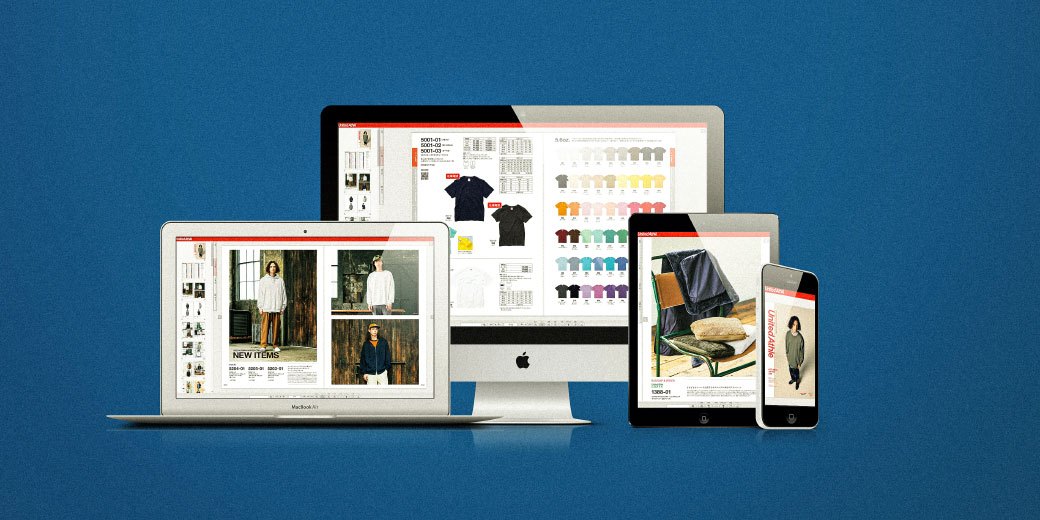
2022.11.16 公開
デジタルカタログ紹介①|使いこなせばさらに便利に!
デジタルカタログ
の機能と使い方
United Athleでは、紙カタログのほかにもデジタルカタログを公開しています。
お持ちのデバイスで手軽に閲覧できるデジタルカタログは、紙カタログにはない利便性や機能があります。
「デジタルカタログなんて知らない」「なんだかめんどくさそう」といった方は、ぜひこの機会に知っていただき、活用してください!
本ページでは、デジタルカタログのメリット・使い方・機能についてご紹介します。
デジタルカタログのメリット
- 1多くの人に
見てもらいやすい
- お客様のWebページに
埋め込むことが可能なので、
エンドユーザー様など
多くの方に見ていただく機会が増えます!
- 2共有がしやすい
- オンライン商談時や
メール・Webでの問い合わせ時などに
デジタルカタログを共有することで、
スムーズな説明に役立ちます。
- 3持ち運ぶ
必要がない
- パソコン・スマートフォン・タブレットなど
お持ちのデバイスで閲覧が可能なので、
移動時の荷物になったり
保管のスペースを確保したり、
ということが不要になります。
デジタルカタログの使い方
デジタルカタログの各機能の使い方をご紹介します。
デジタルカタログには、ボタンで簡単に操作することができる便利な機能が数多くあります。
カタログ閲覧だけではない、デジタルカタログならではの使い方をぜひチェックしてみてください。
- 手軽な付箋機能
- 手書きペン機能
- お客様との共有機能
- その他の機能
手軽な付箋機能
- 付箋を貼る
-
1.  付箋ボタンをタップする
付箋ボタンをタップする
2. 付箋入力欄が表示される
3. 付箋入力欄にテキストを入力し、付箋の色を選択する
4. OKボタンをタップすると、ページに付箋が表示される
5. 付箋の貼付位置はドラッグで変更可能
- 付箋を編集する
-
1. 編集したい付箋を長押しでタップする
2. 付箋の編集画面が表示される
3. テキストや付箋の色を編集する
4. OKボタンをタップする
5. 編集内容が反映される
- 付箋を消す
-
1. 削除したい付箋を長押しでタップする
2. 付箋の編集画面が表示される
3.  ゴミ箱ボタンをタップする
ゴミ箱ボタンをタップする
4. 削除確認のポップアップが表示されるので、OKボタンをタップする
5. 付箋が削除される
- 付箋の表示を切り替える
-
1.  ハンバーガーメニューをタップする
ハンバーガーメニューをタップする
2. 「付箋・手書きを非表示にする」をタップする
3. ペン・付箋が非表示になる
4. ペン・付箋を再表示させたい場合は、再度ハンバーガーメニューを開き「付箋・手書きを表示する」をタップする
- 貼った付箋を一覧で確認する
-
1.  メニューボタンをタップする
メニューボタンをタップする
2.  付箋ボタンをタップする
付箋ボタンをタップする
3. 確認したい付箋をタップする
4. タップした付箋が貼られたページが表示される
手書きペン機能
- ペンで書く
-
1.  ペンボタンをタップする
ペンボタンをタップする
2.  ペンの設定ボタンをタップし、ペンの透明度・色・線幅(太さ)を選択する
ペンの設定ボタンをタップし、ペンの透明度・色・線幅(太さ)を選択する
3. OKボタンをタップする
4. ページ内に自由に書き込みができる
- ペンを消す(全削除)
-
1.  ペンボタンをタップする
ペンボタンをタップする
2.  全削除ボタンをタップする
全削除ボタンをタップする
3. 削除確認のポップアップが表示されるので、OKボタンをタップする
4. ペンで書いた箇所がすべて消える
- ペンを消す(部分削除)
-
1.  ペンボタンをタップする
ペンボタンをタップする
2.  消しゴムボタンをタップする
消しゴムボタンをタップする
3. ペンで書いた箇所のうち、消したい部分をなぞると消える
- ペンの表示を切り替える
-
1.  ハンバーガーメニューをタップする
ハンバーガーメニューをタップする
2. 「付箋・手書きを非表示にする」をタップする
3. ペン・付箋が非表示になる
4. ペン・付箋を再表示させたい場合は、再度ハンバーガーメニューを開き「付箋・手書きを表示する」をタップする
お客様との共有機能
- ページURLを共有する
-
1. 共有したいページを開く
2.  共有ボタンをタップする
共有ボタンをタップする
3. リンクURLが表示されるので、メールやSNSにコピー&ペーストする
その他の機能
- 在庫確認する
-
1. 在庫を確認したい品番の在庫確認ボタンをタップする
2. 在庫確認ページへ遷移し、在庫状況を確認できる
- 目次からページを開く
-
1.  メニューボタンをタップする
メニューボタンをタップする
2.  目次ボタンをタップする
目次ボタンをタップする
3. 見たいページをタップする
4. タップしたページが表示される
紙カタログとデジタルカタログの機能比較
紙カタログとデジタルカタログの機能をご確認ください。
紙カタログは、お好きなアイテムを組み合わせることで使いやすくすることができ、
デジタルカタログは、搭載された機能を使いこなすことで、利便性が向上します。
| 紙カタログ | 機能の比較 | デジタルカタログ |
|---|
| 手持ちの付箋が使える | 付箋 | 付箋機能が使える |
|---|
| 手持ちのペンが使える | 書き込み | ペンツールが使える |
|---|
| ページをめくって探す | 検索性 | カテゴリーごとに
すぐにページを開ける |
|---|
非対面時の
共有には不向き | 共有 | メールやSNSでの
共有が簡単 |
|---|
まとめ
デジタルカタログの使い方と機能について、紹介させていただきました。
利便性に焦点をあてて紹介させていただきましたが、デジタルカタログを活用することで、
紙資源の削減へ寄与することができ「SDGs」の取り組みの一環にもなります。
また、紙カタログとデジタルカタログを、シーンによって使い分けることで、お客様の効果的な販促活動を実現することも可能です。
United Athleこだわりのデザインはそのままに、より便利で多機能なデジタルカタログを、ぜひこの機会に活用してみてください。


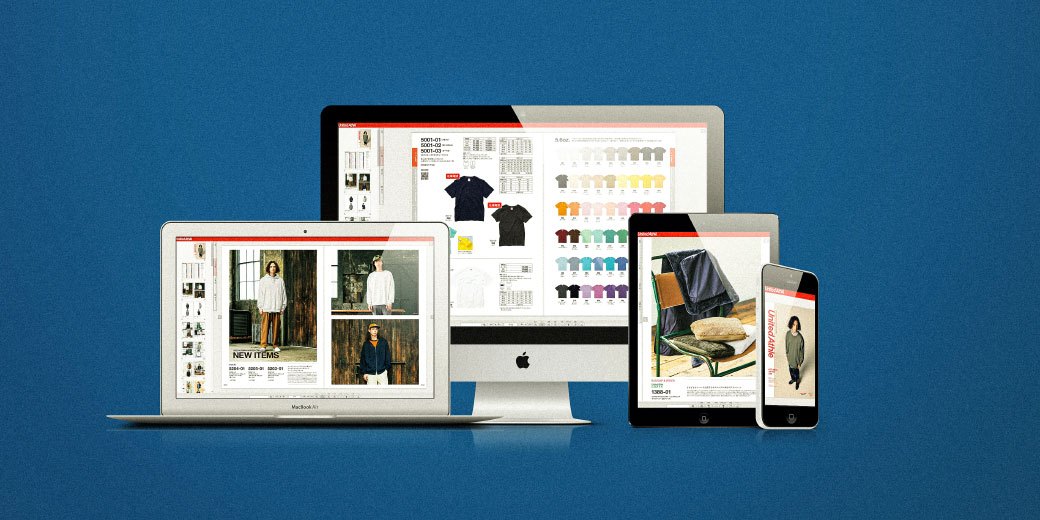

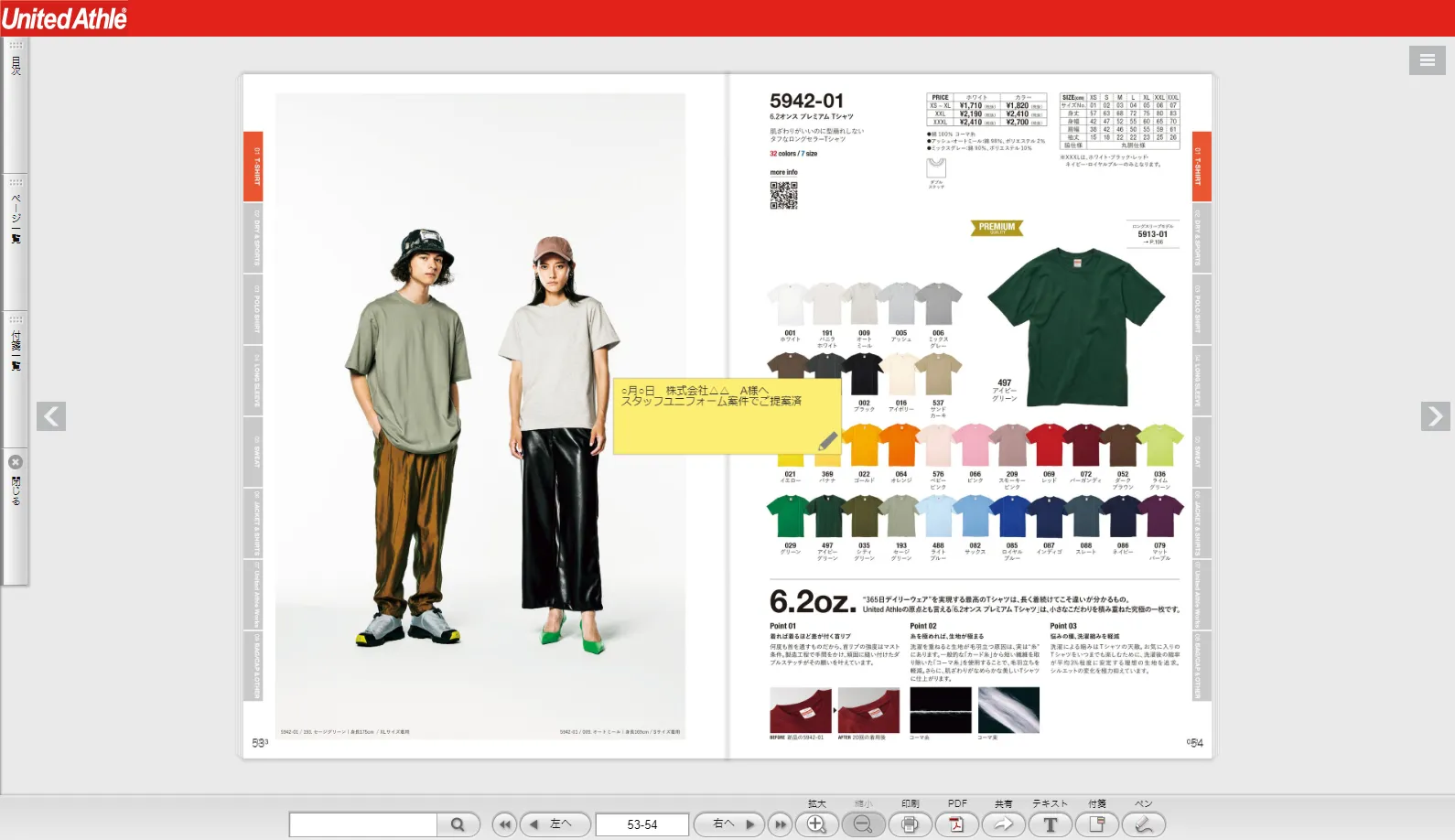
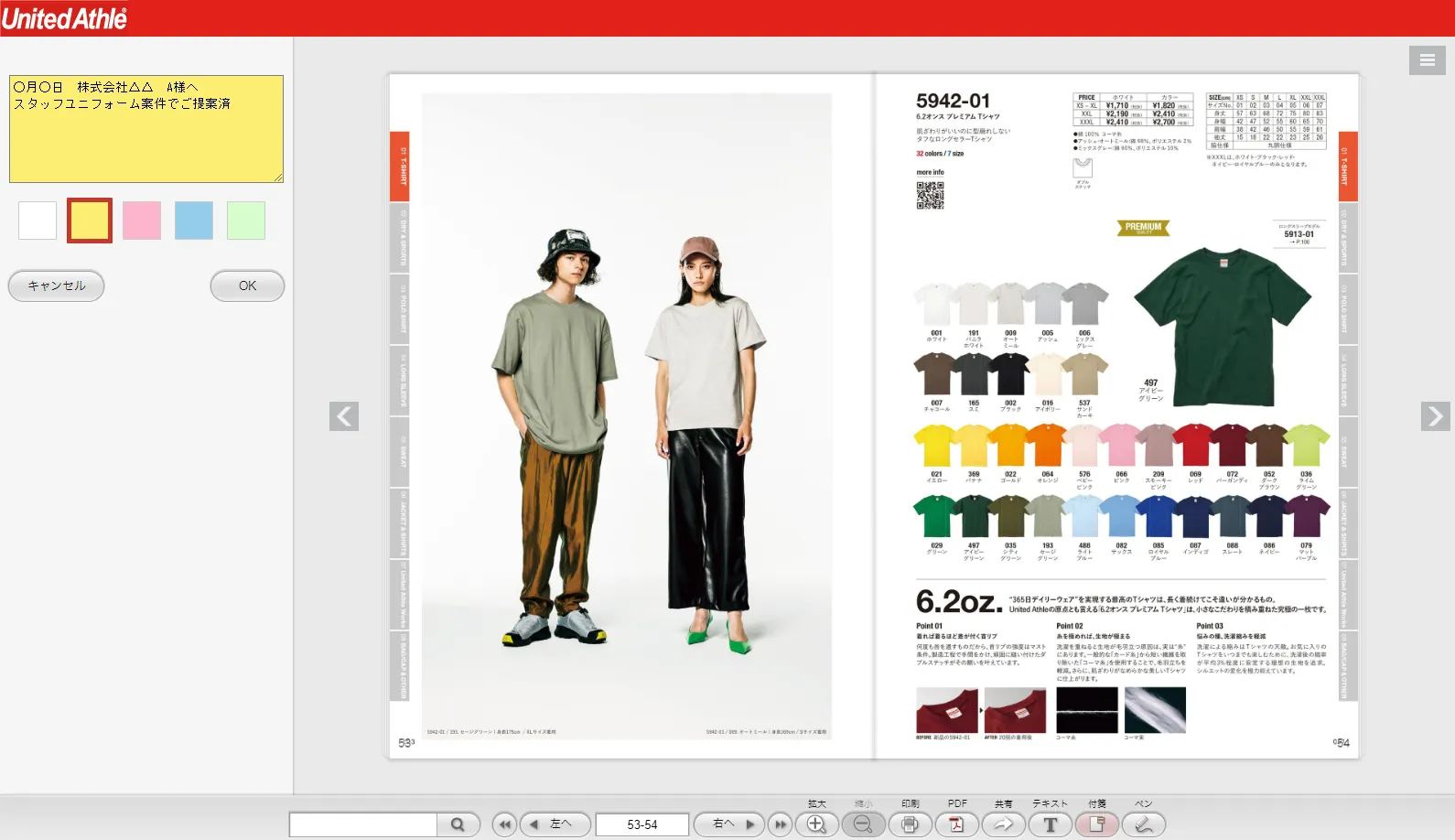

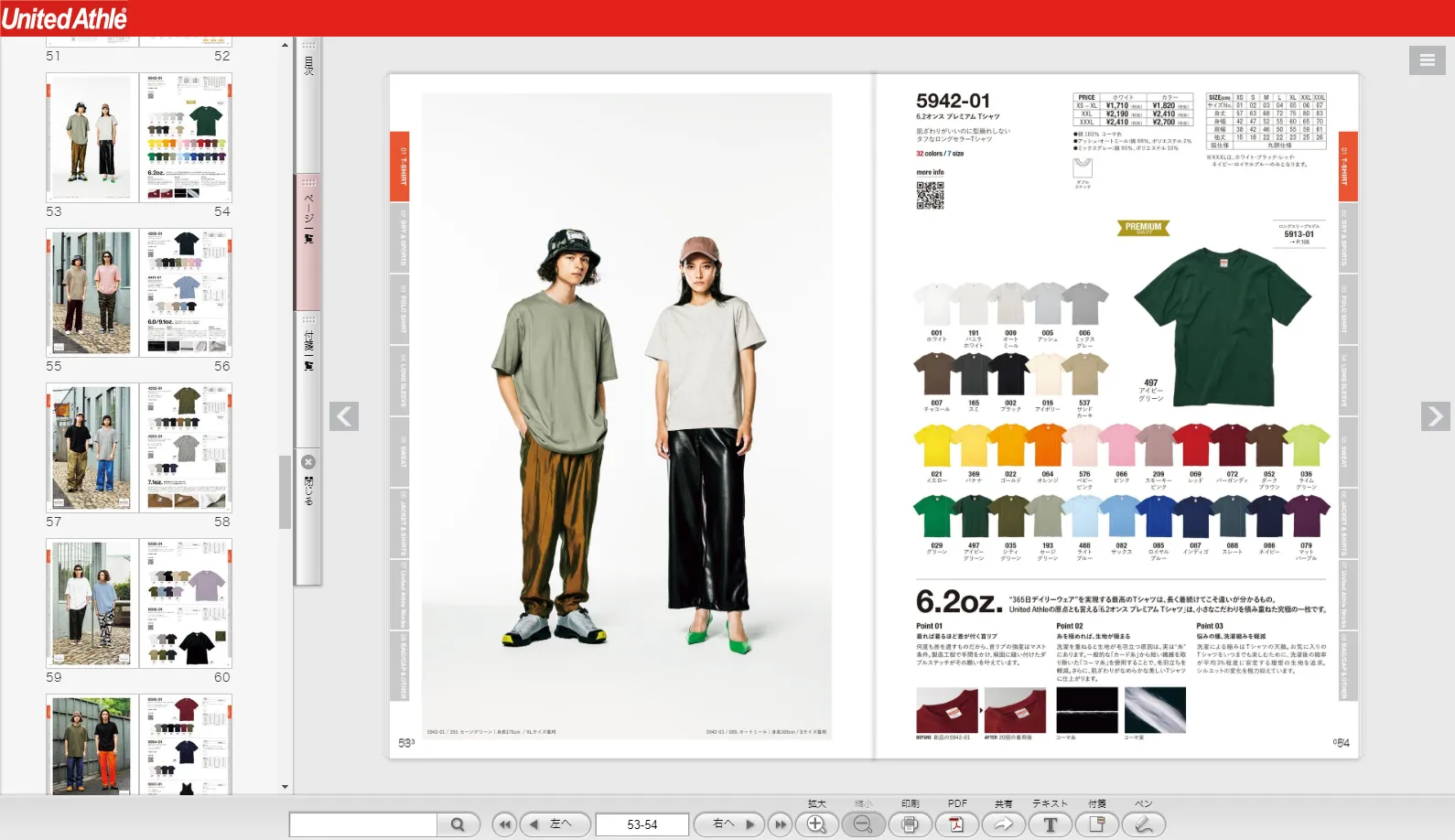
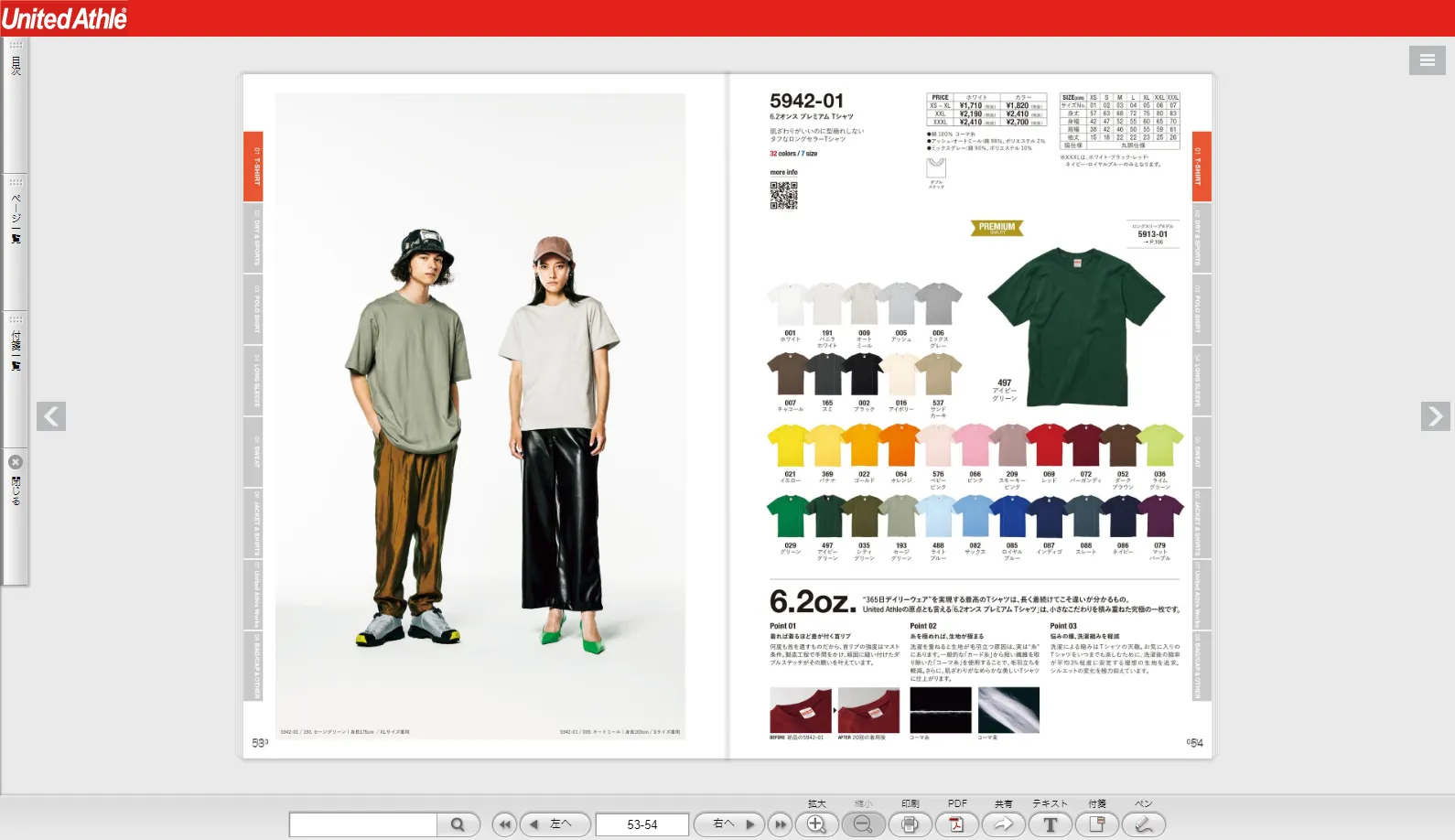
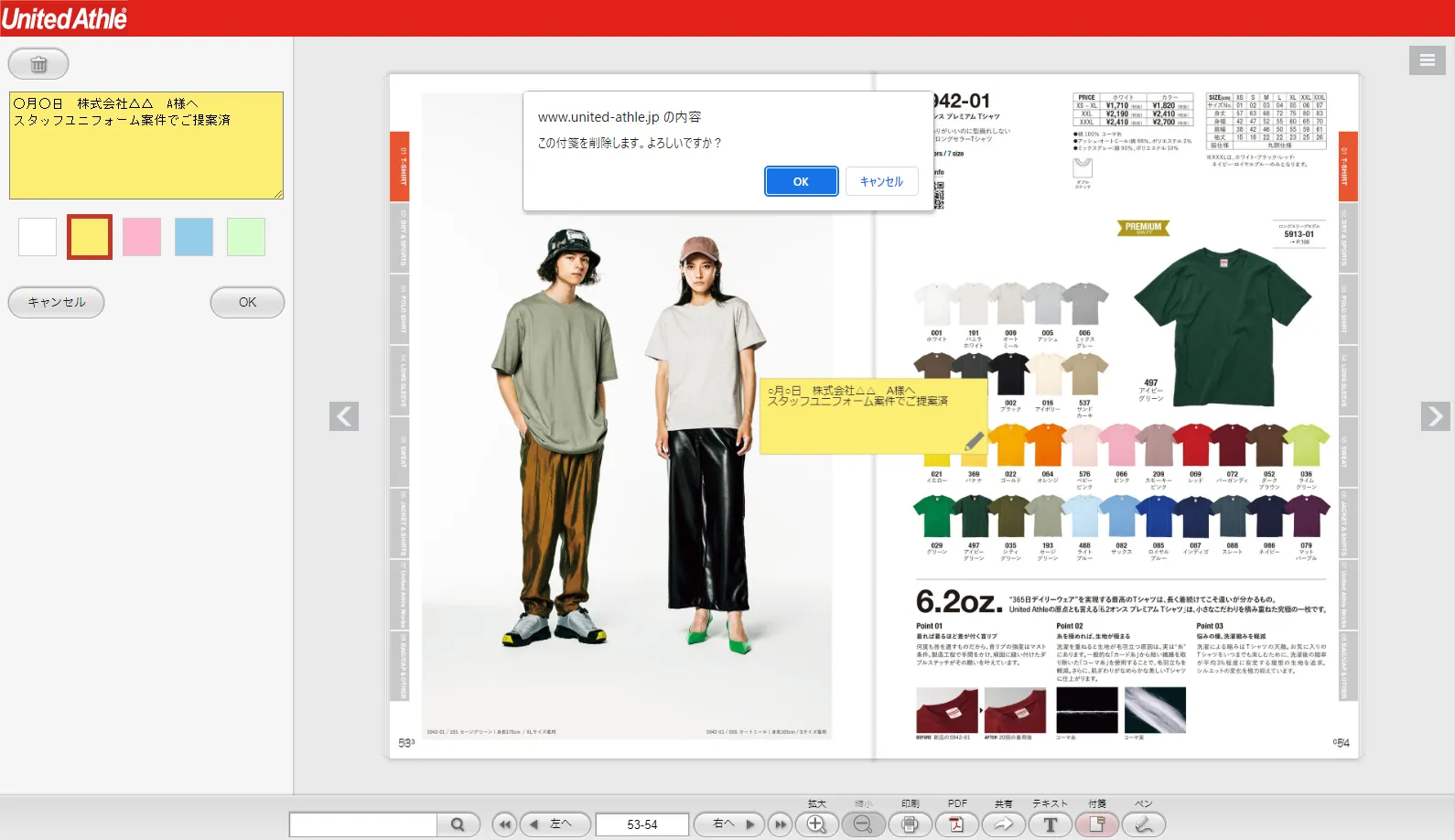
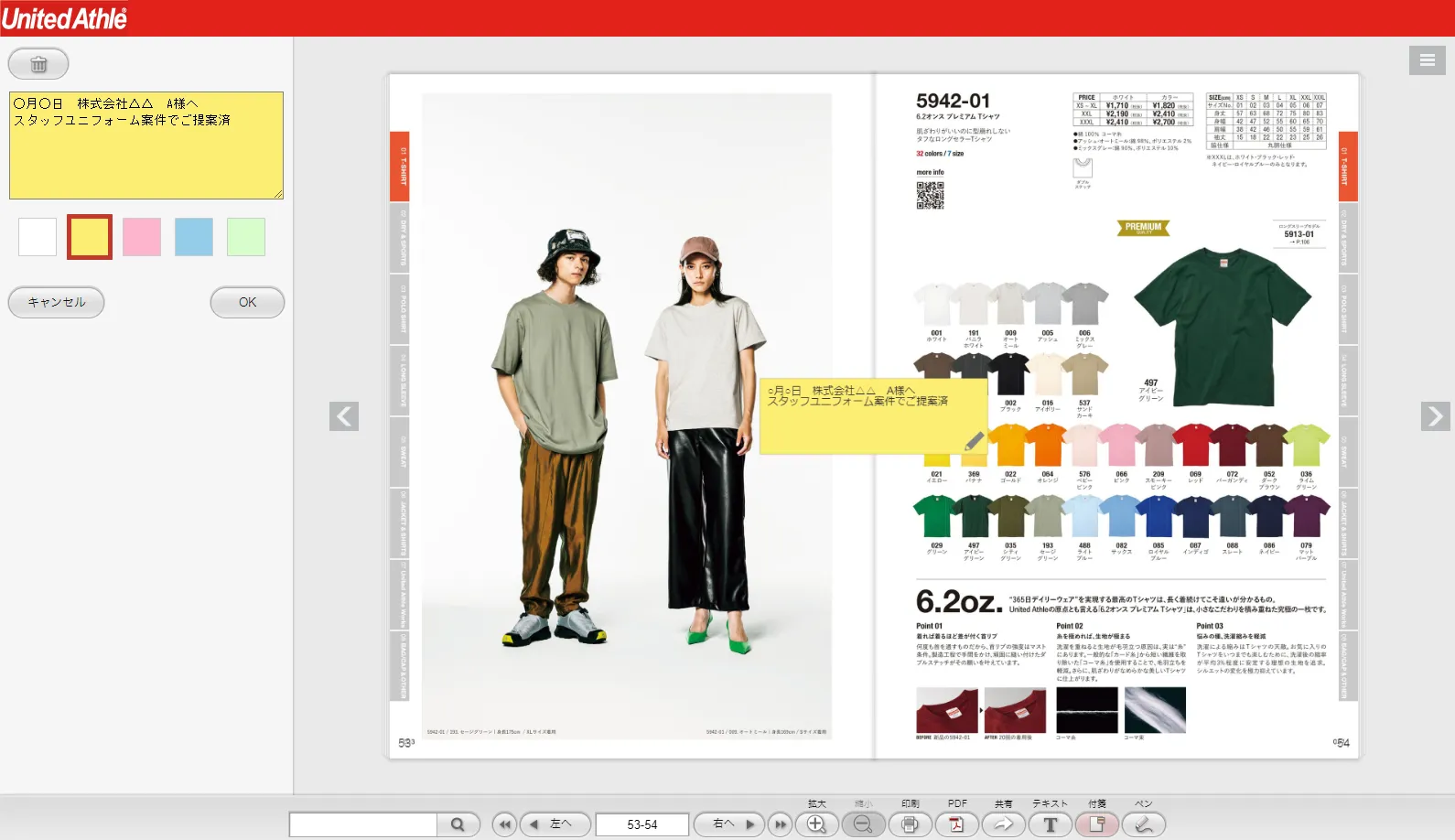
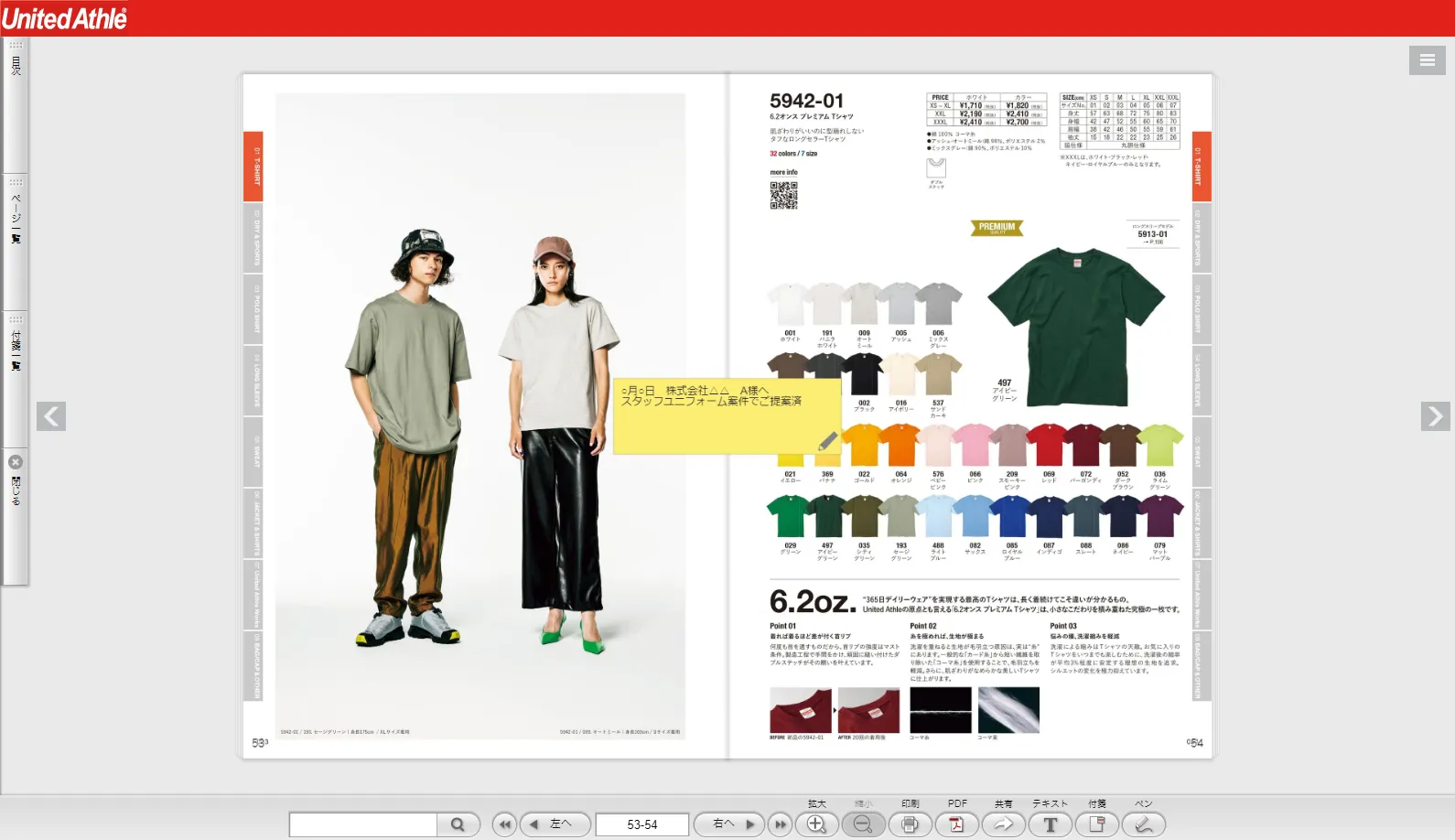
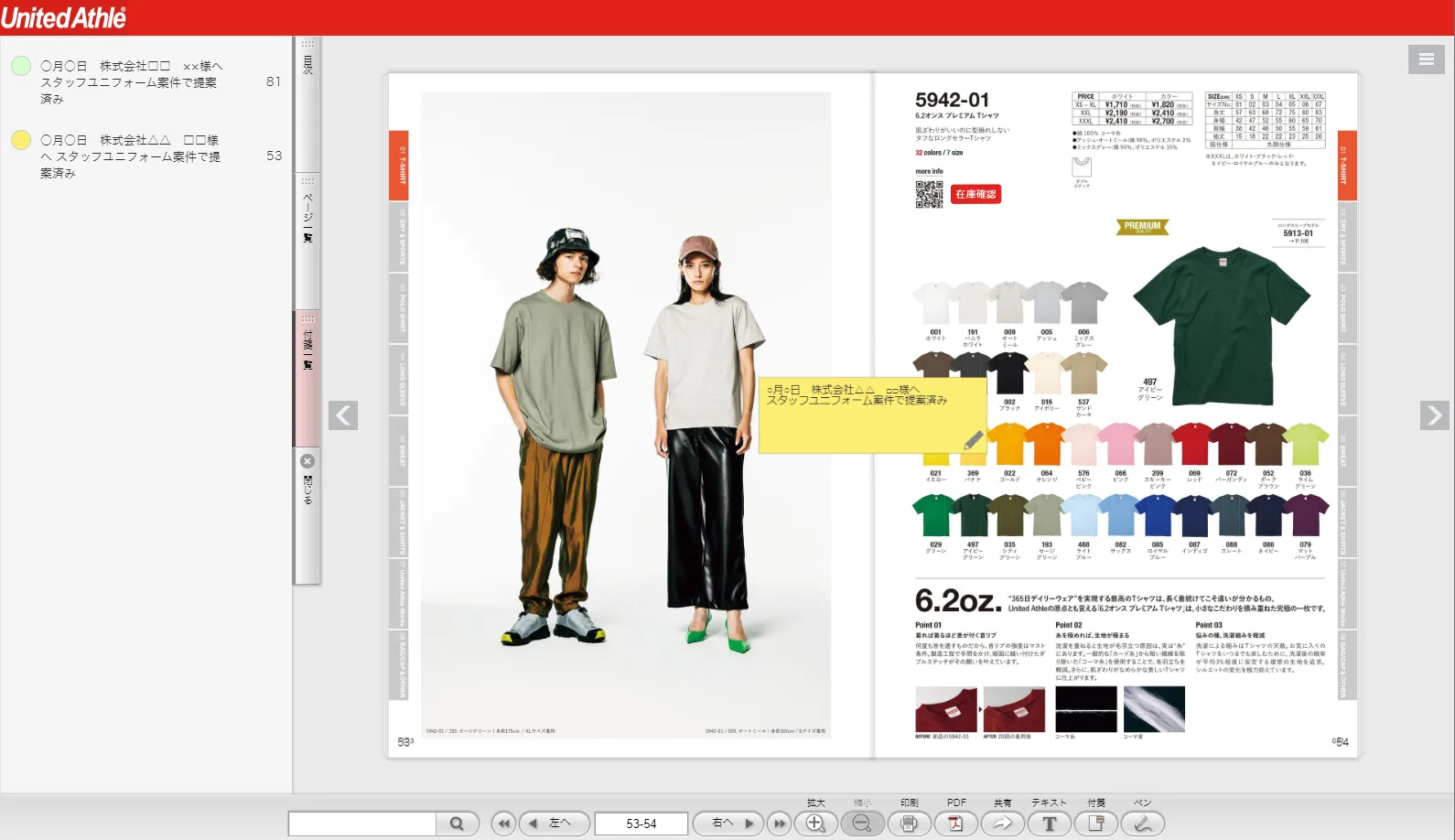
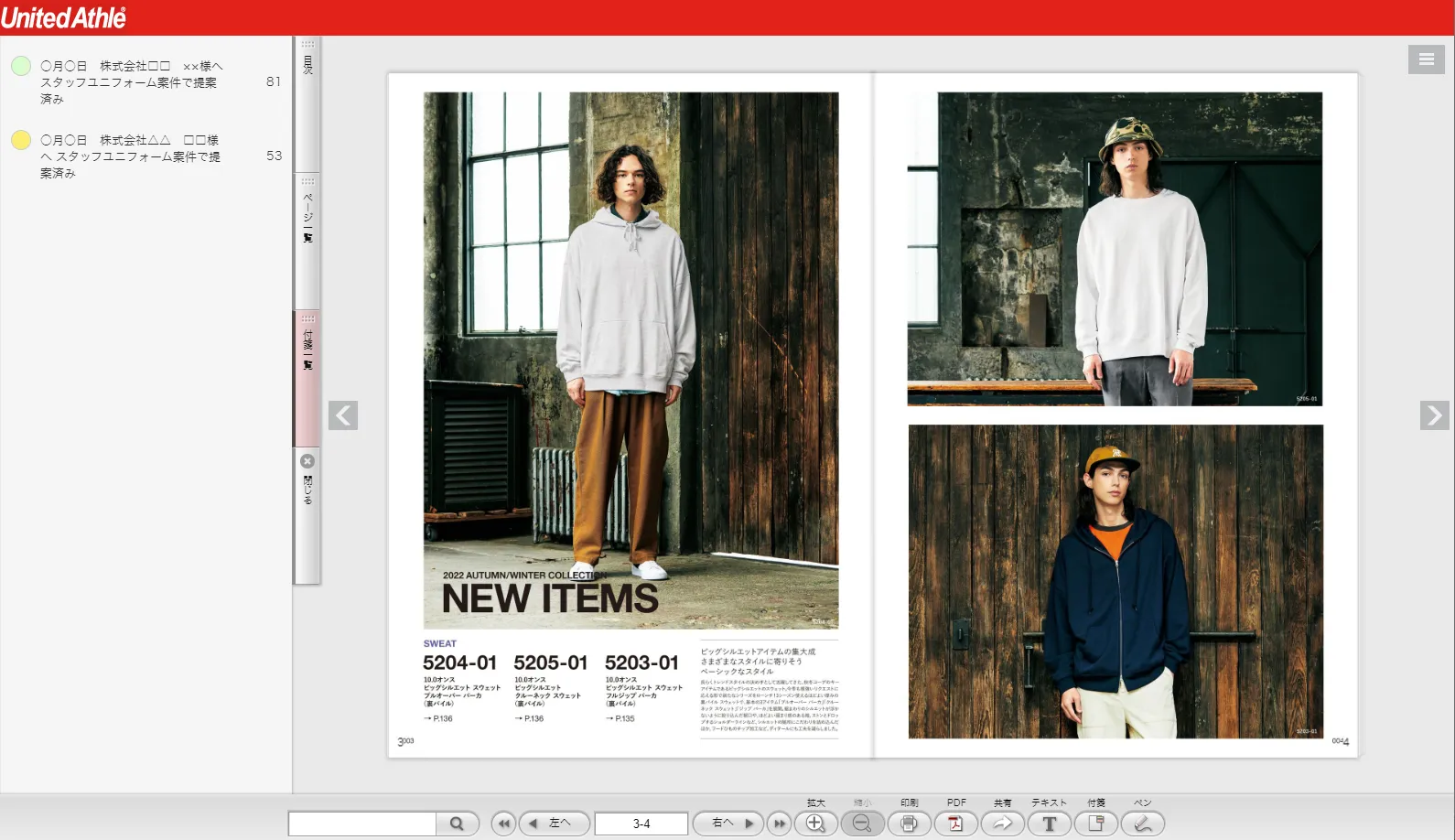

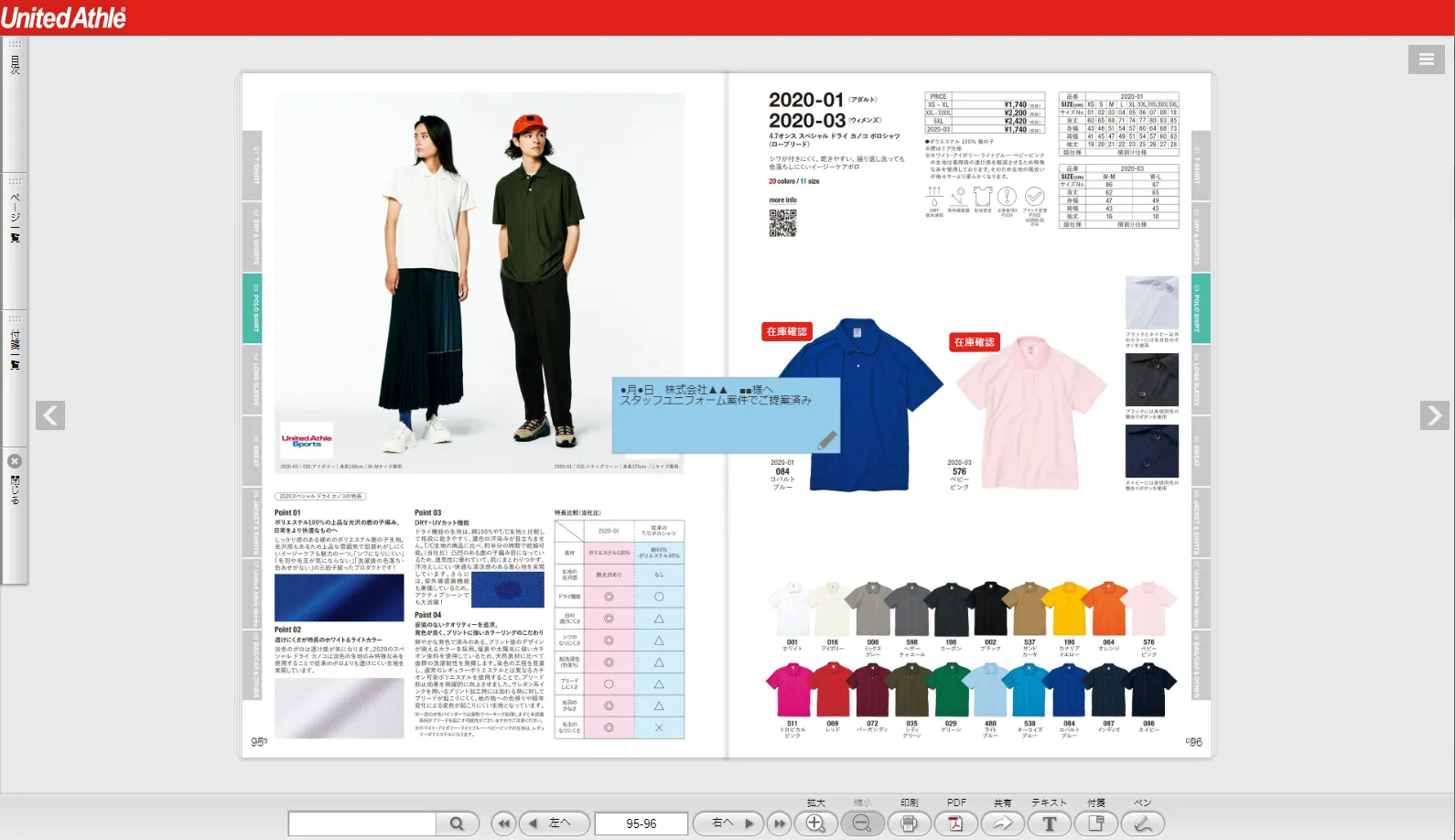
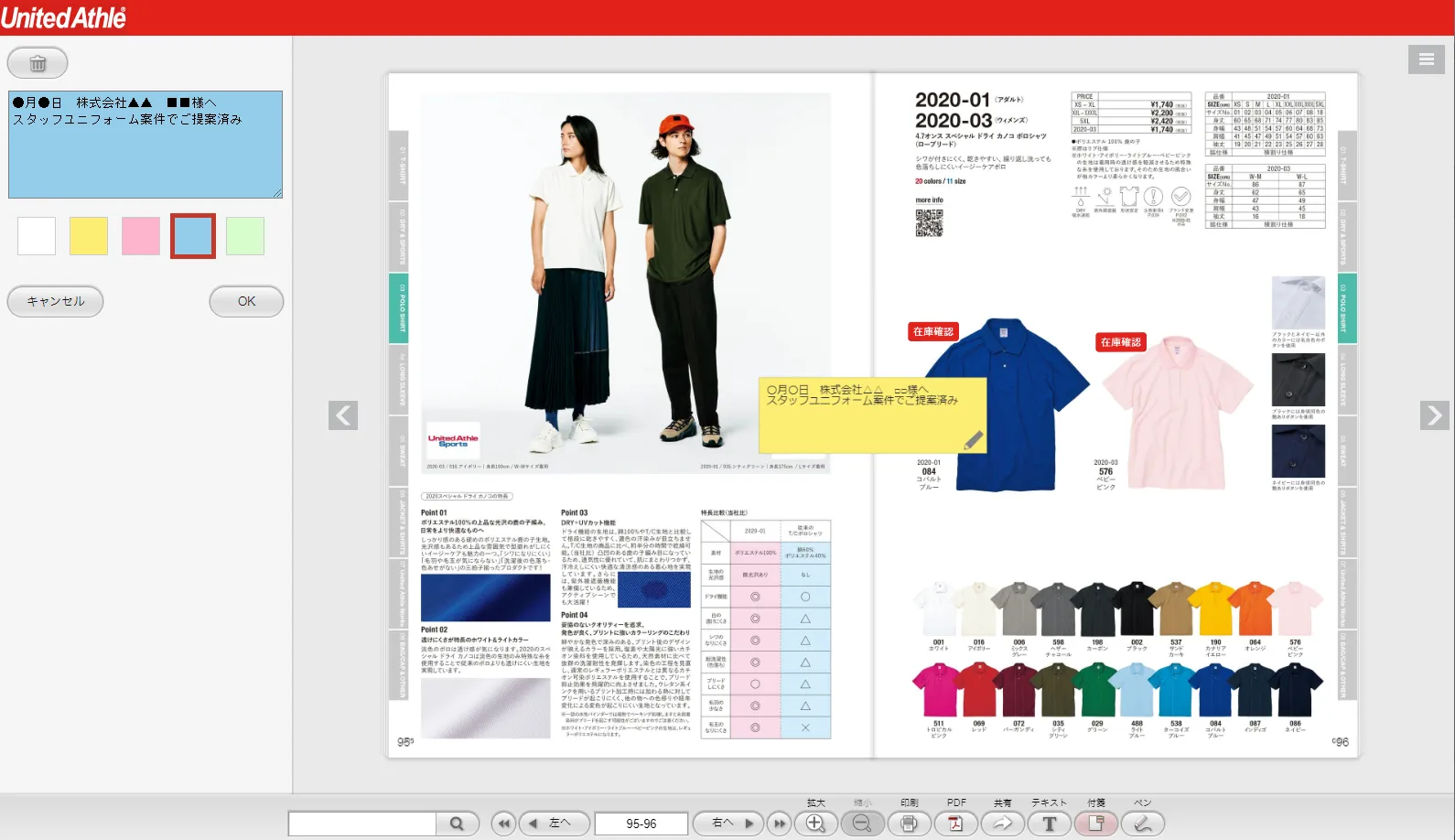
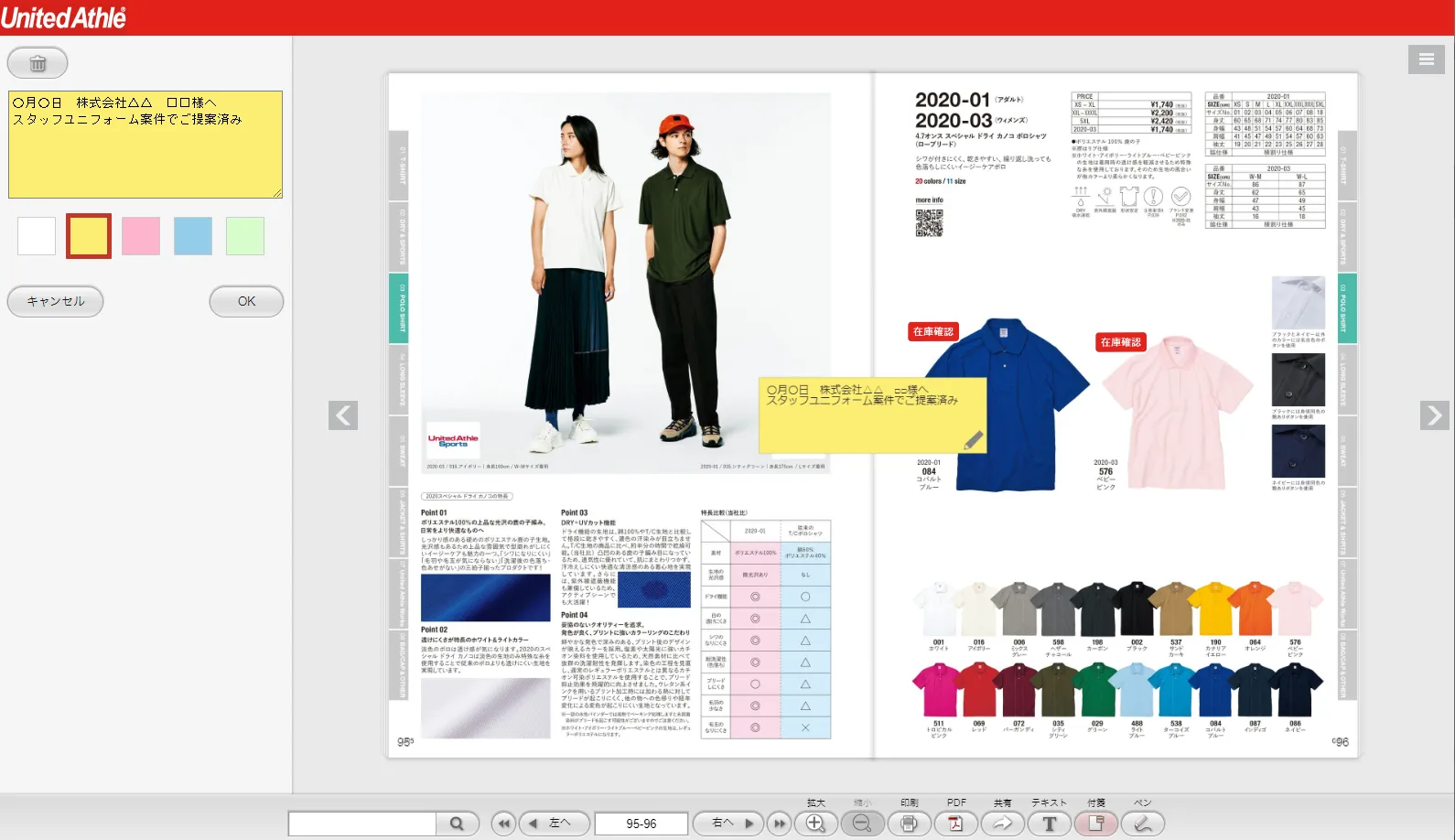
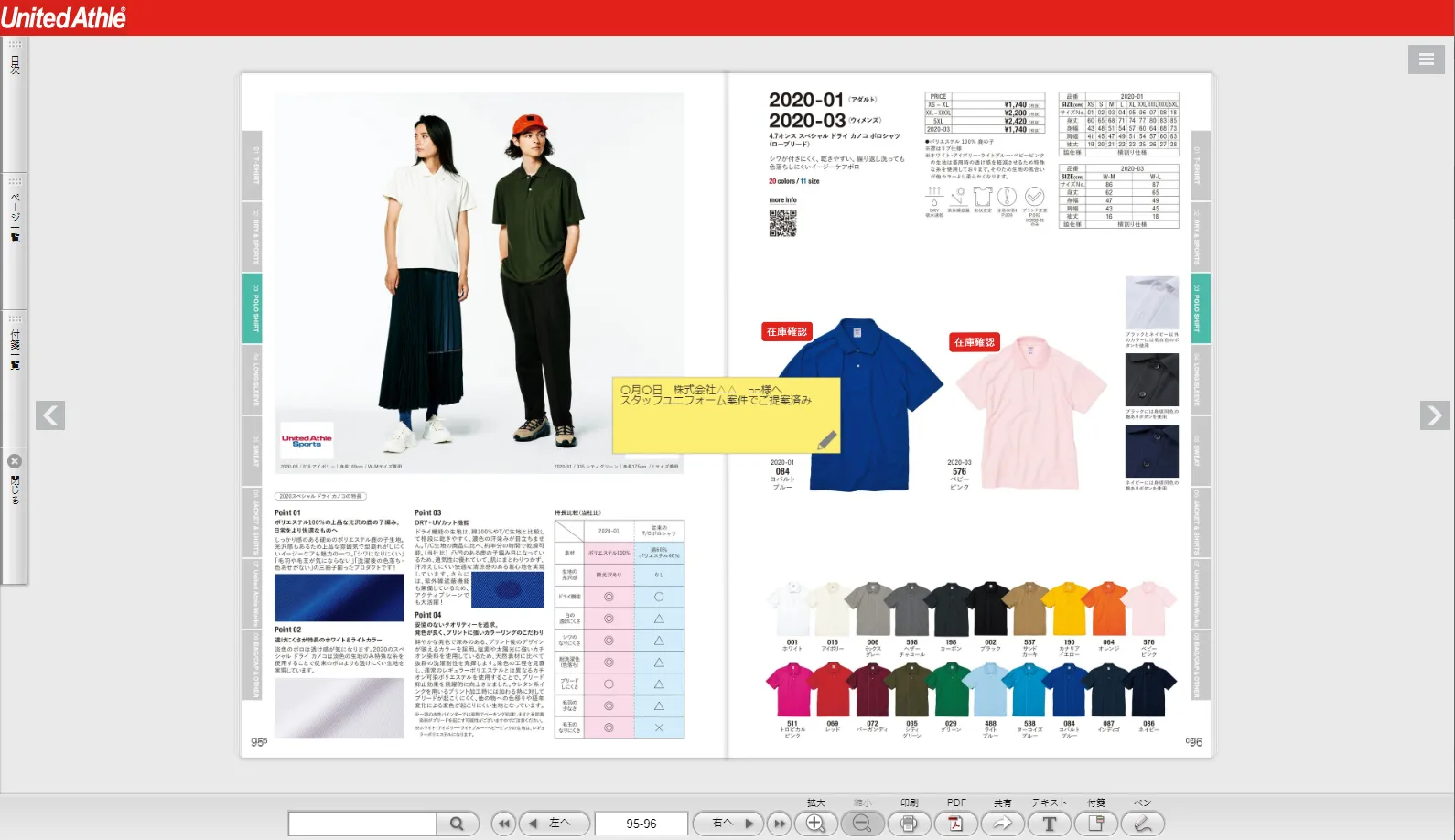
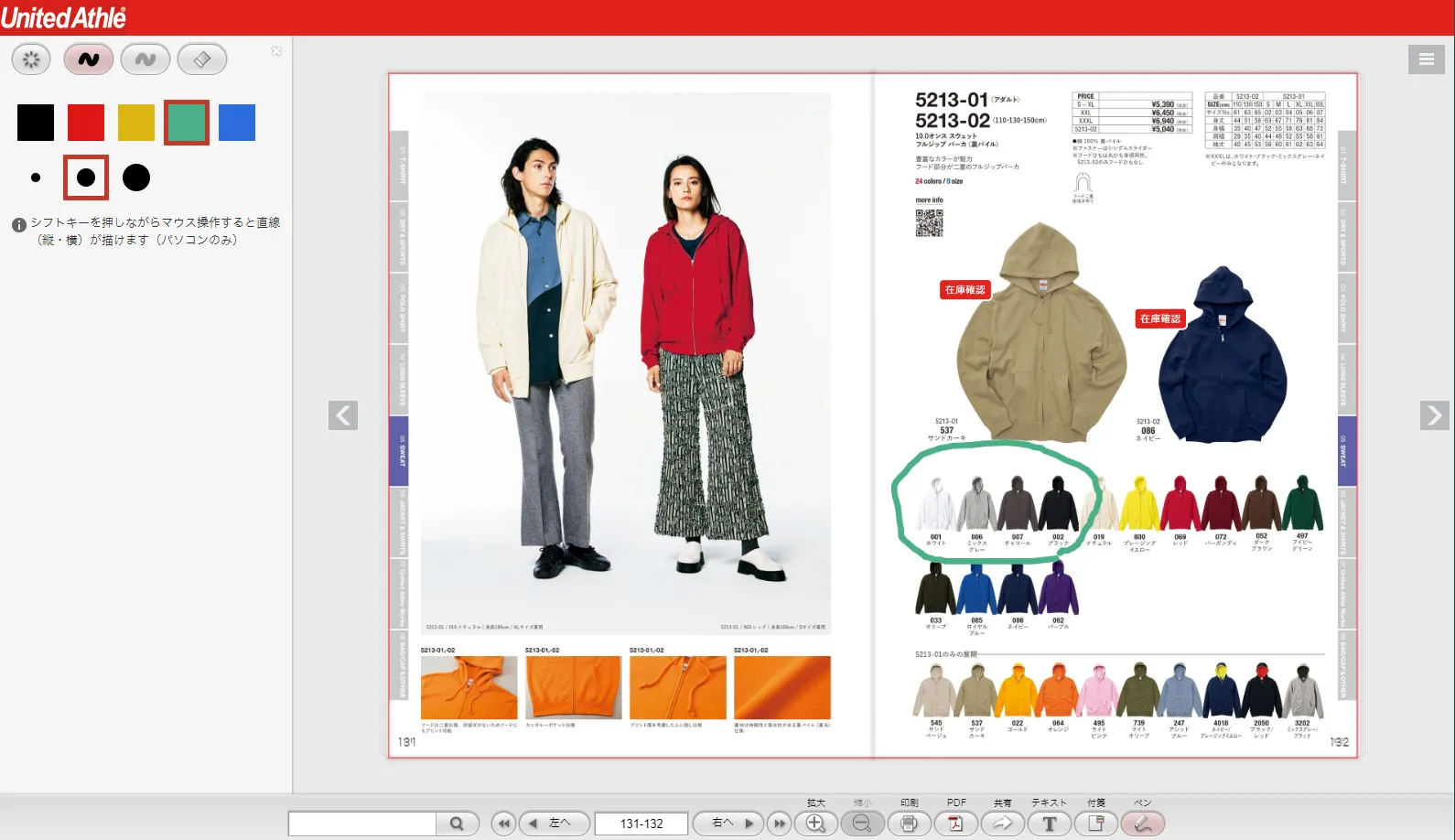
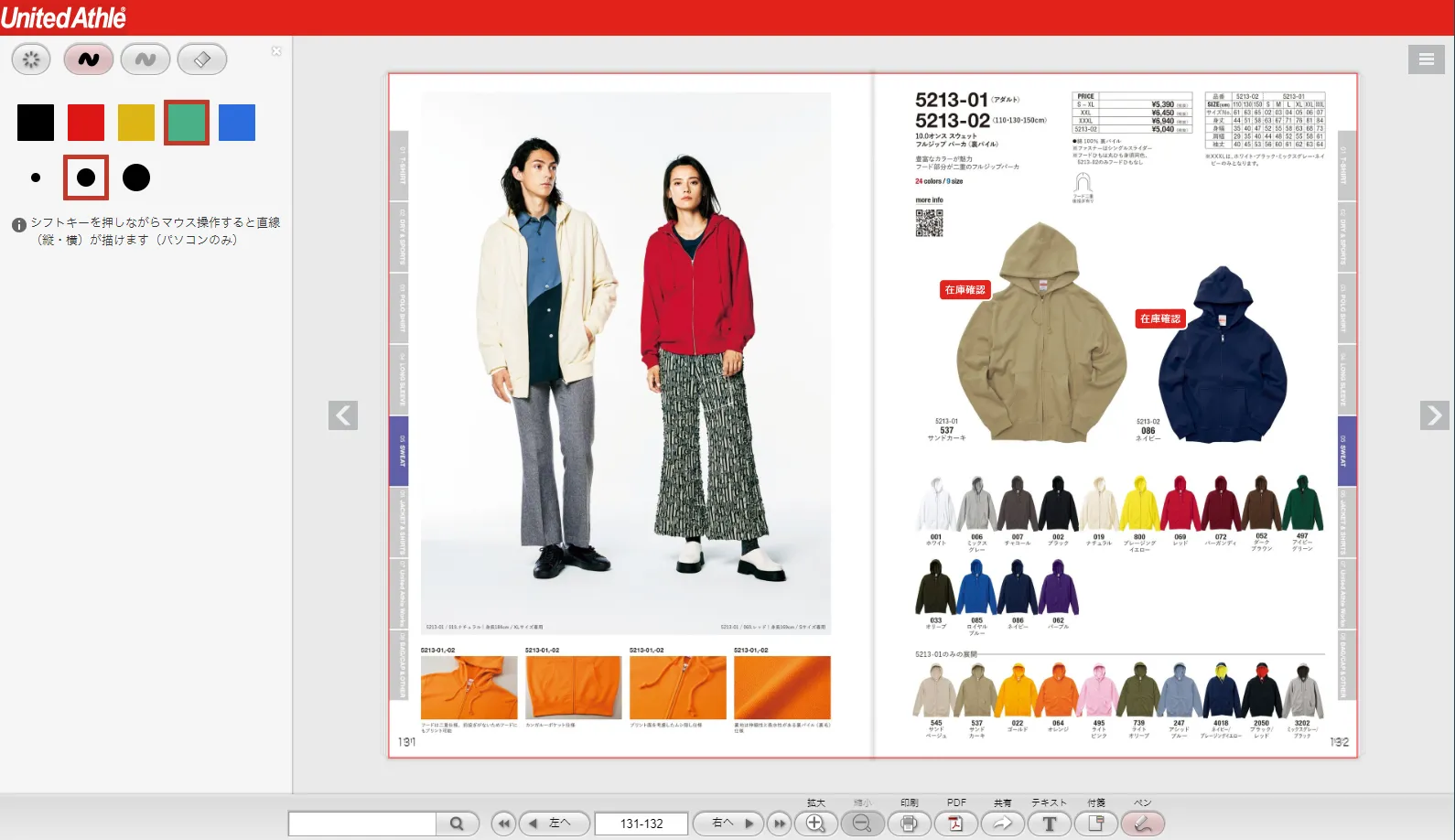
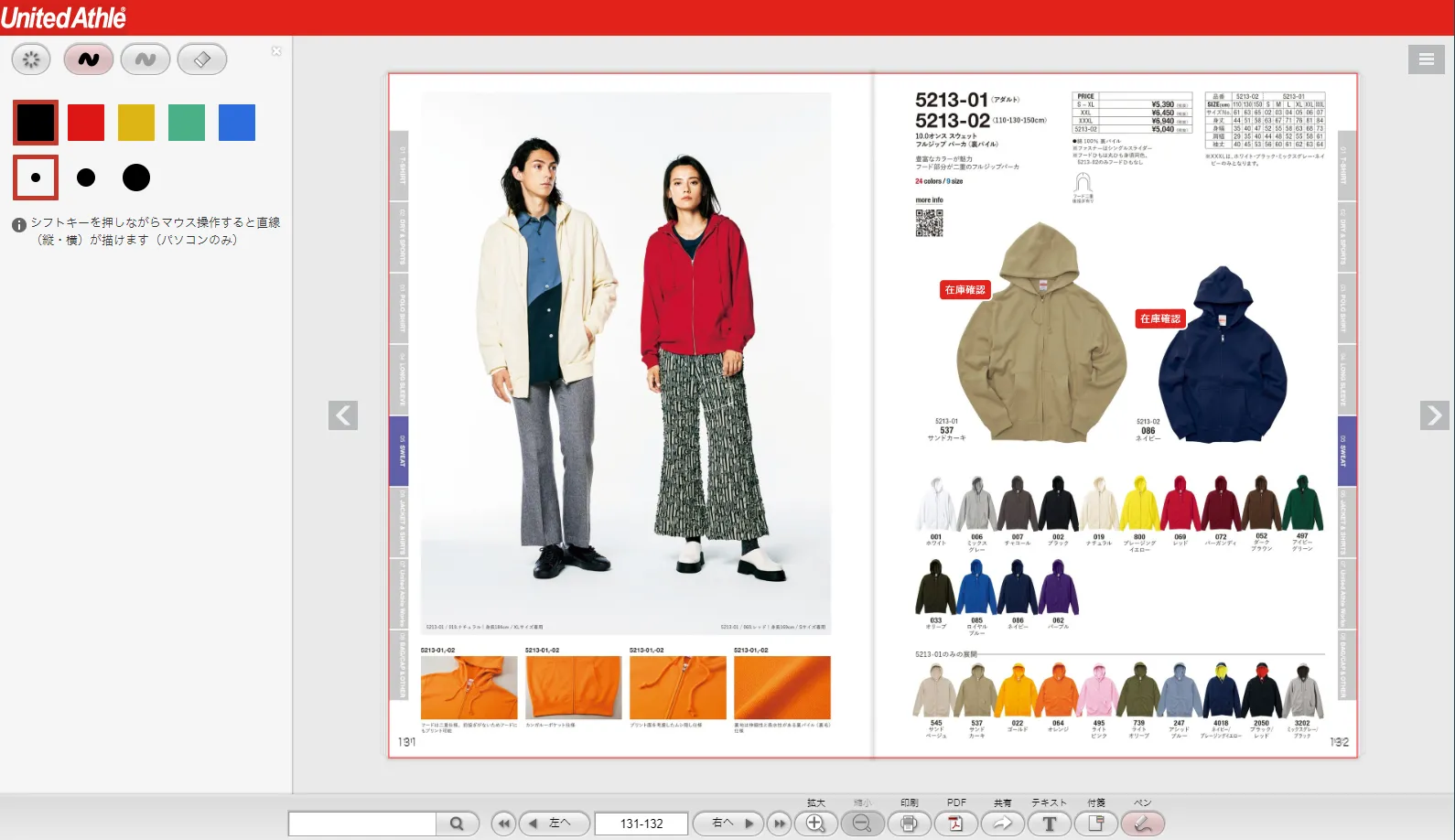
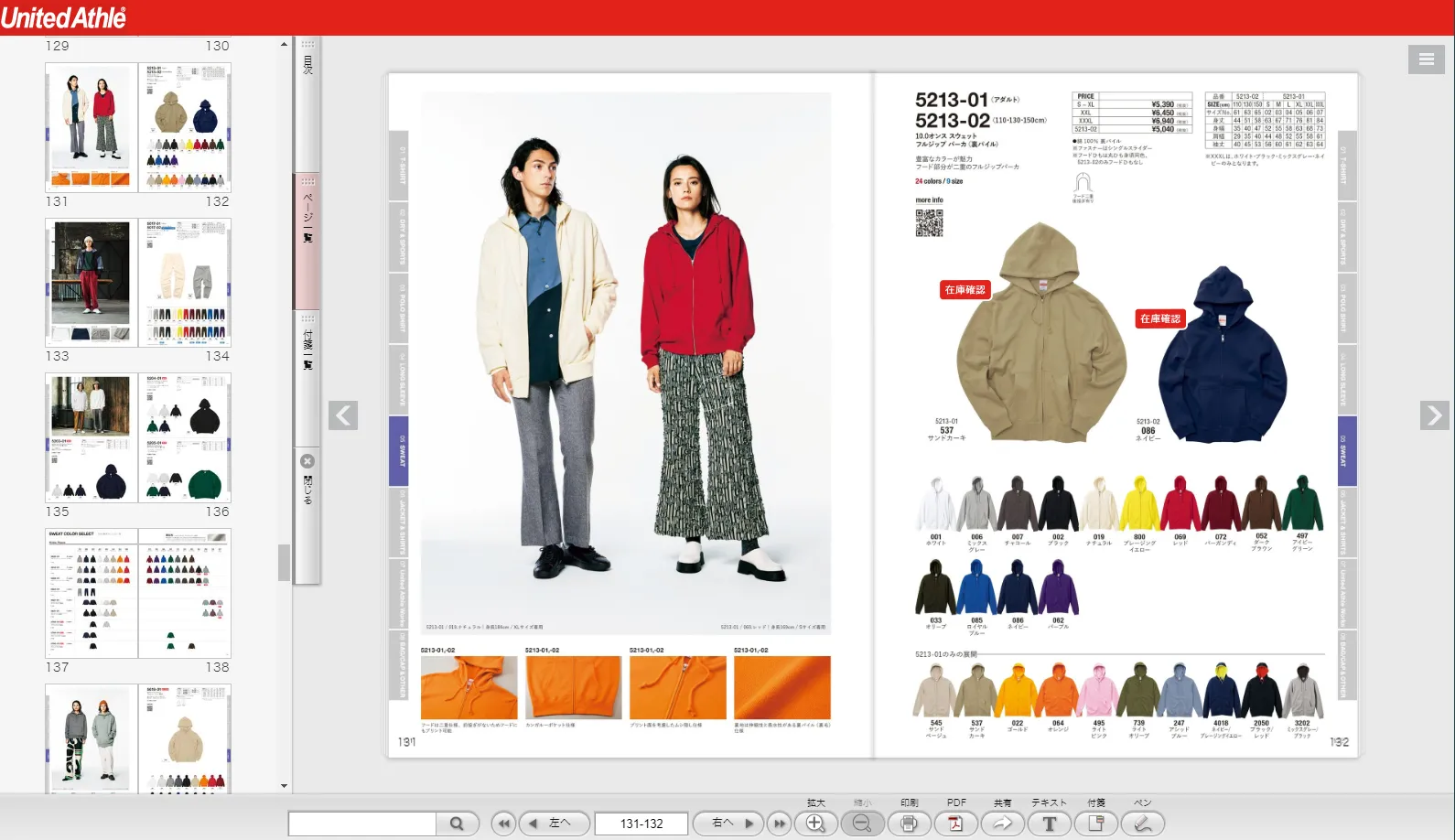

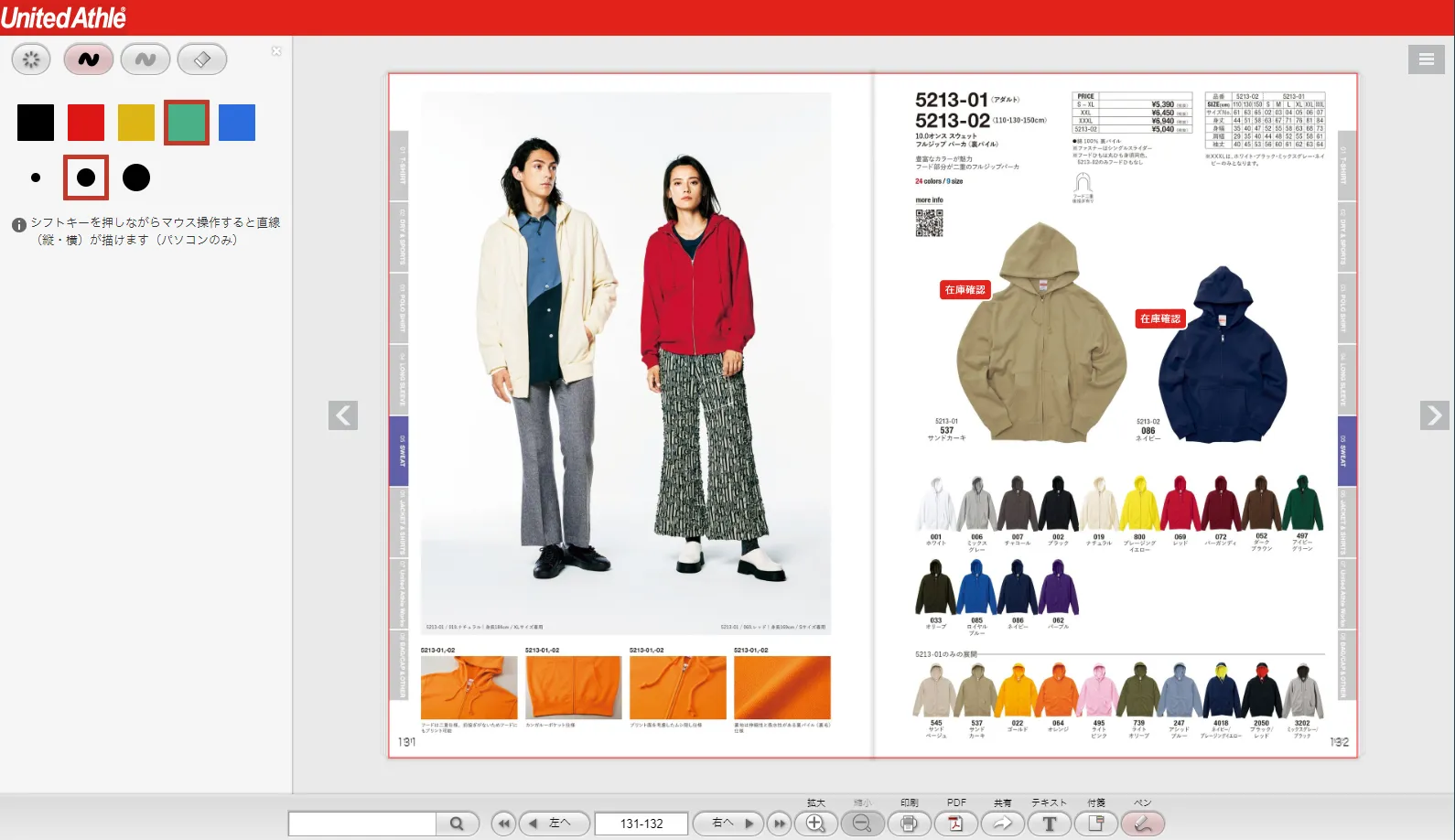
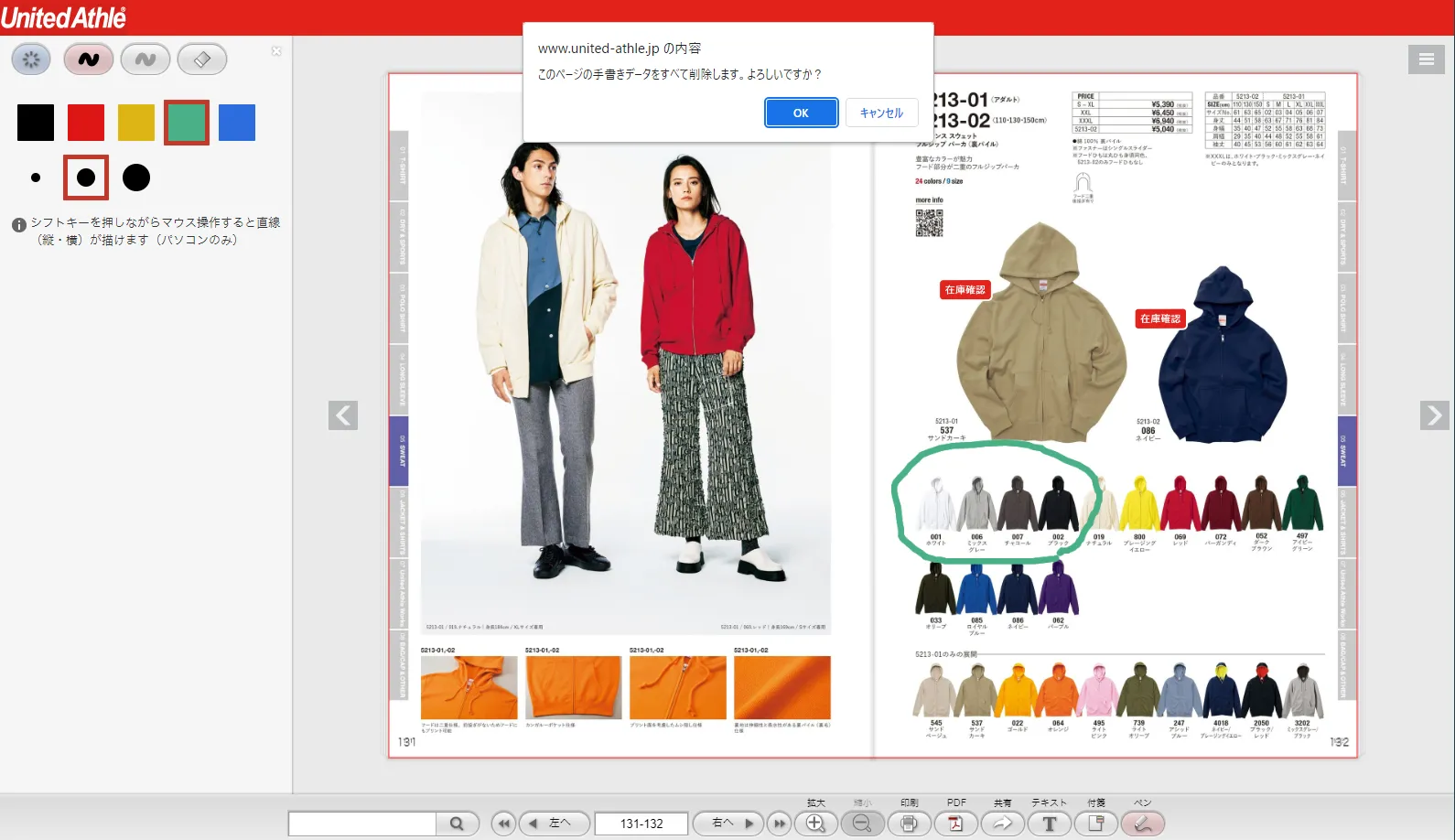
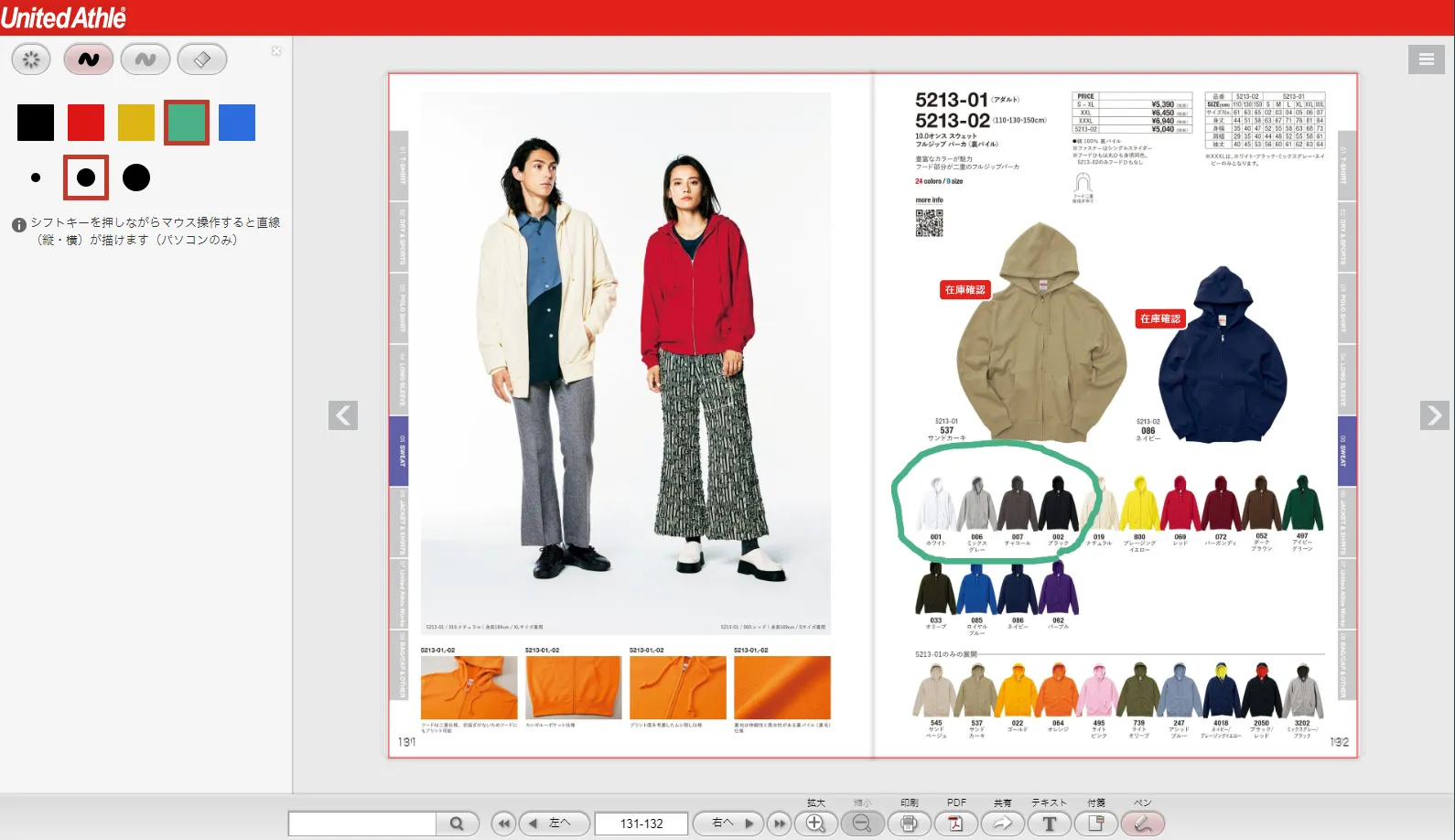
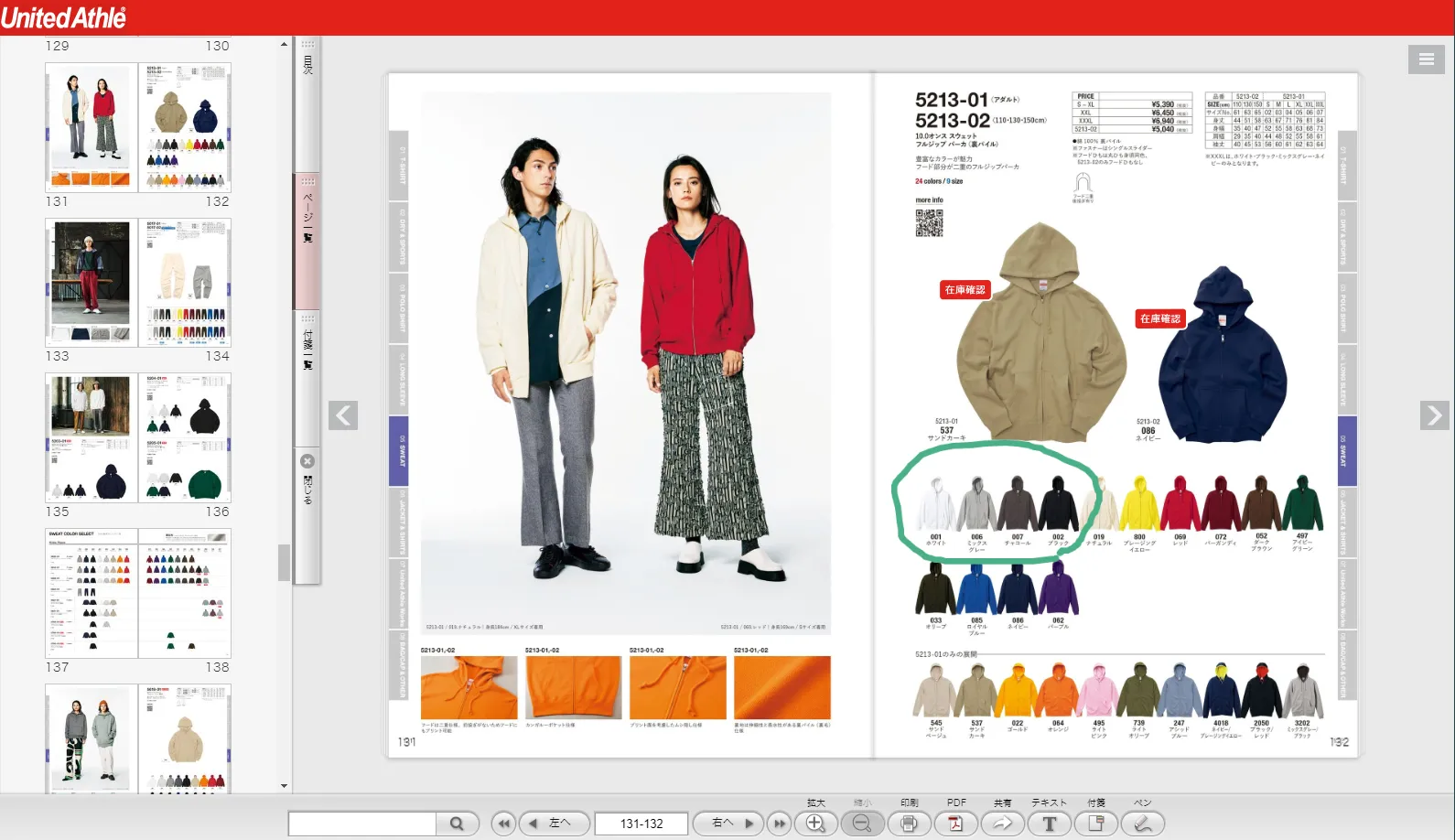
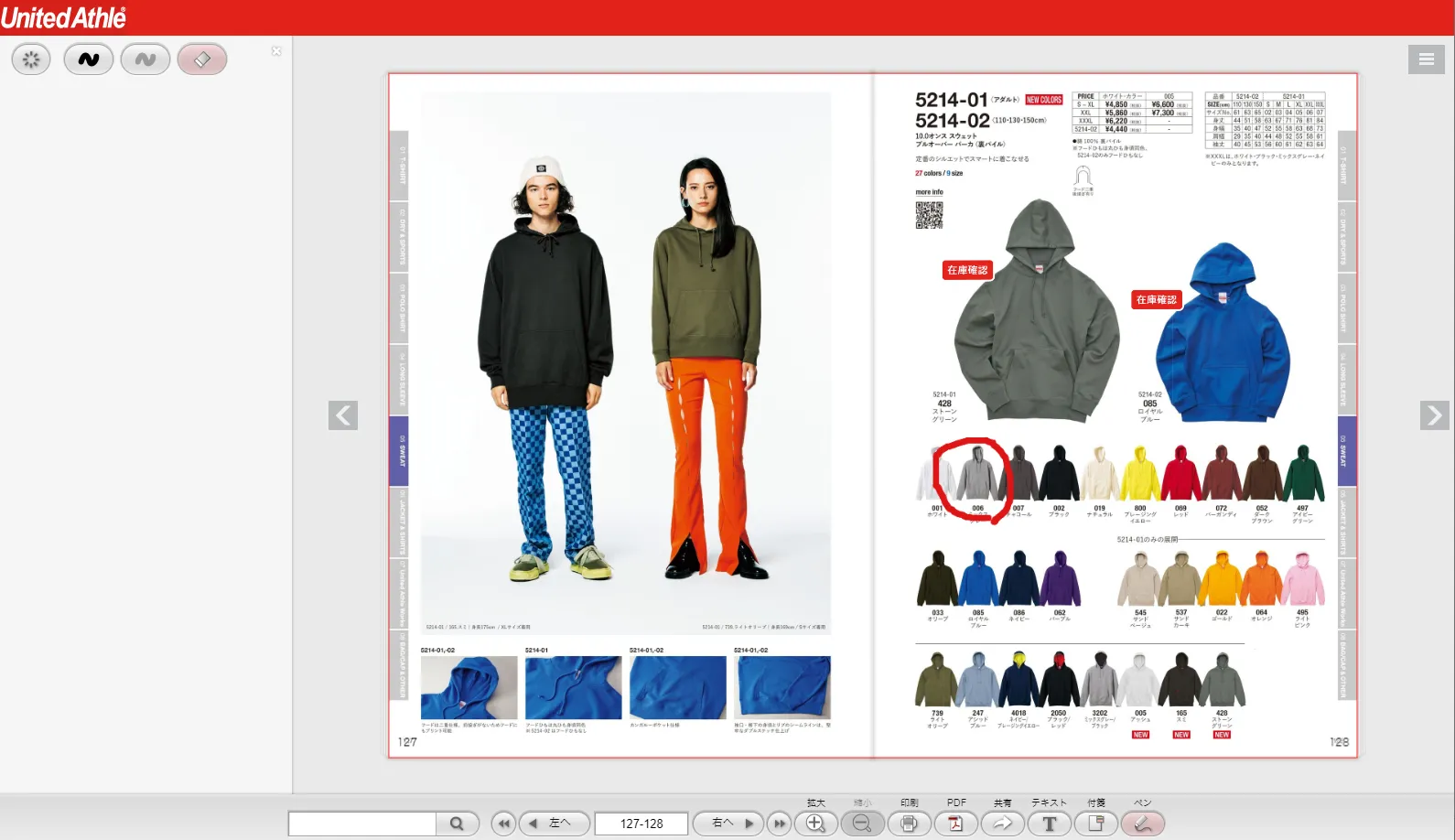
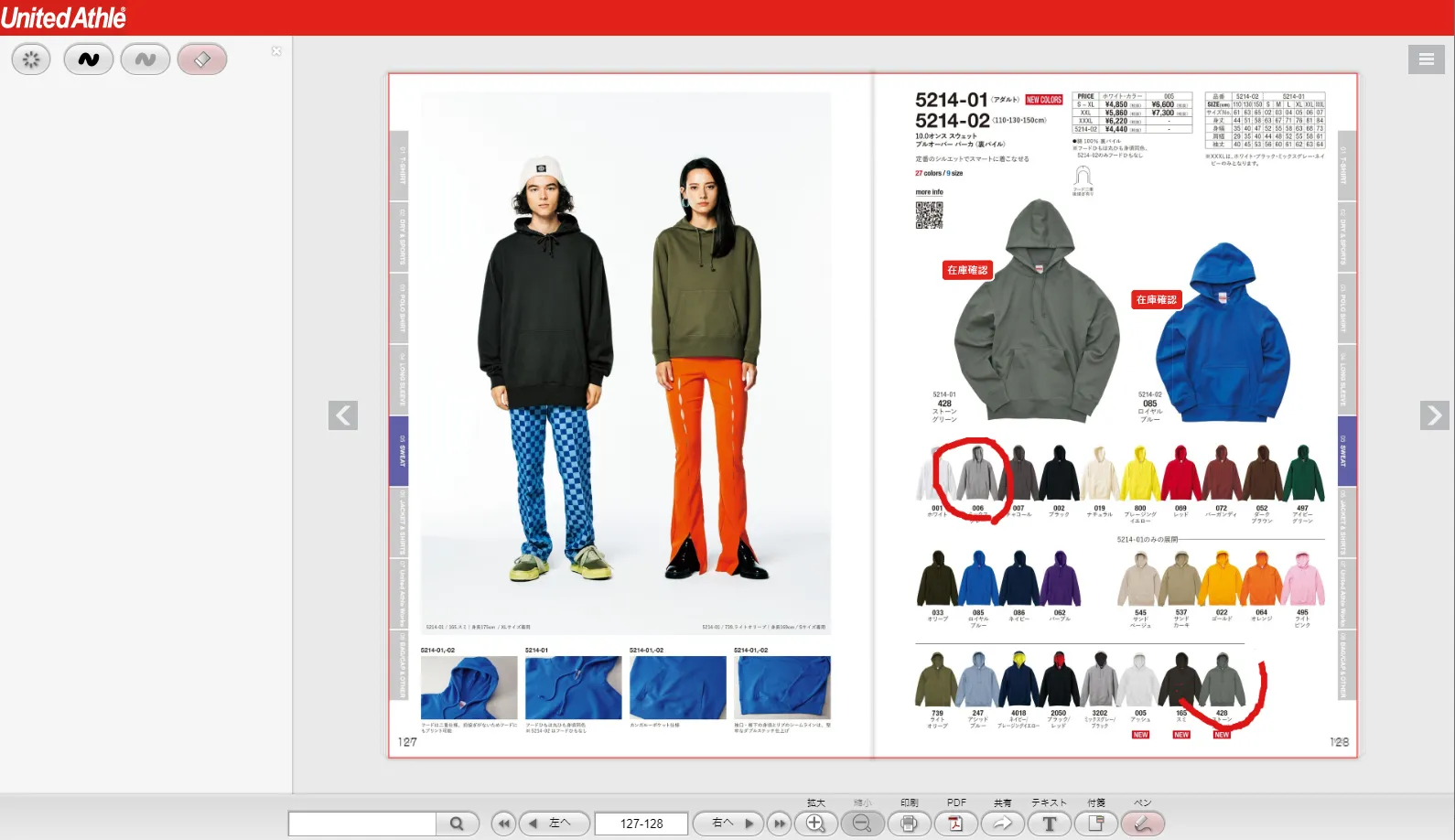
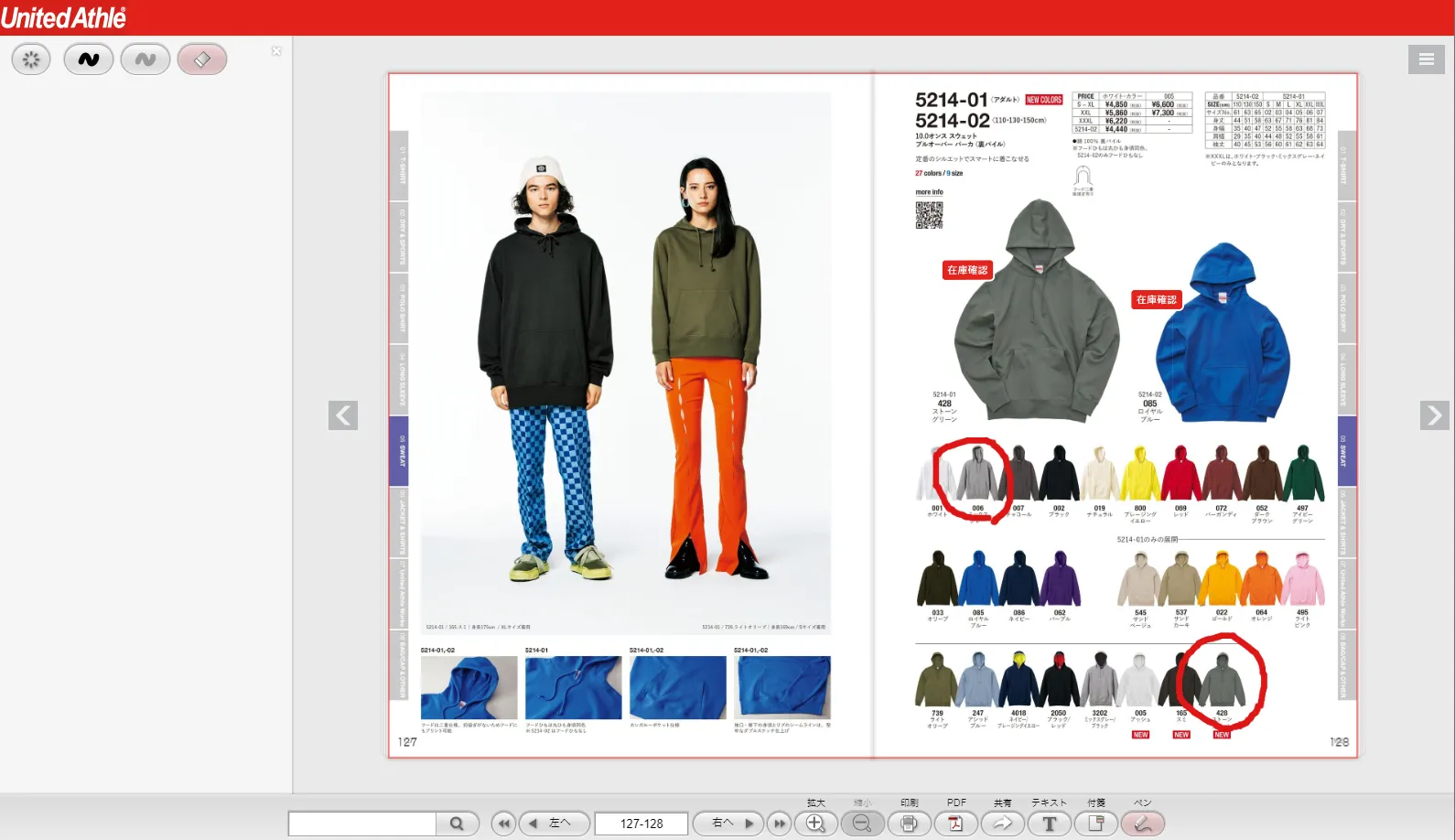
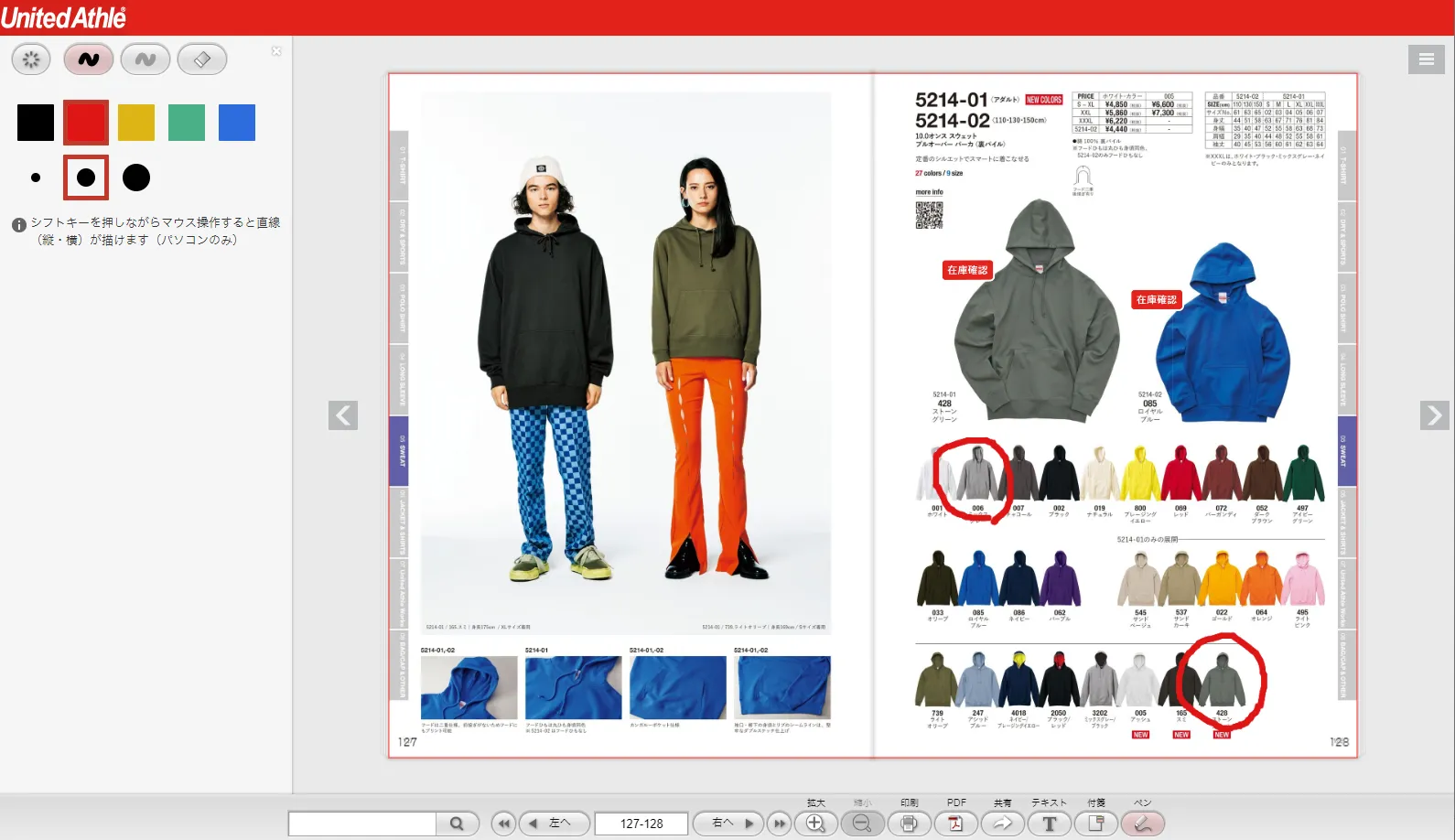
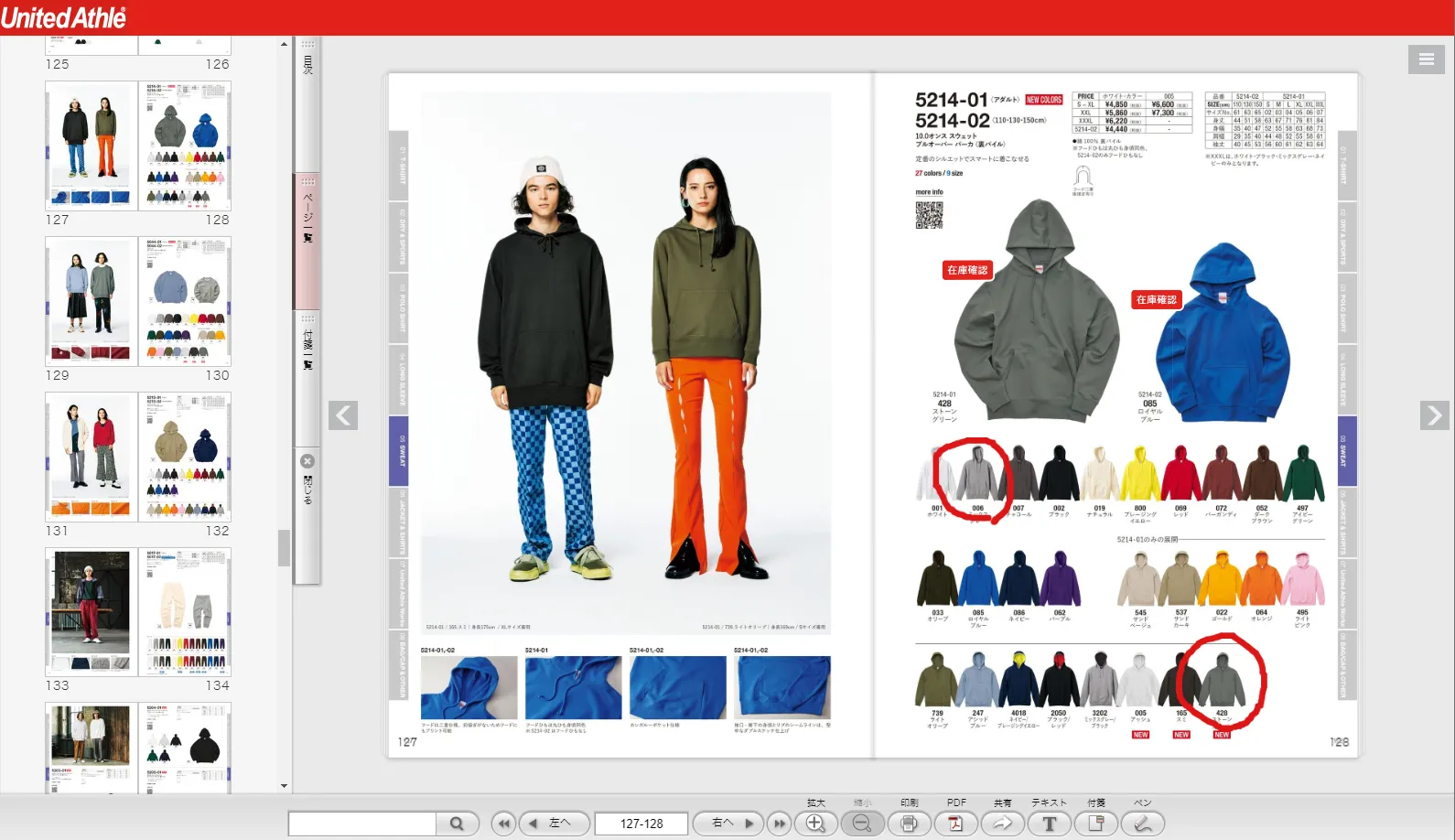
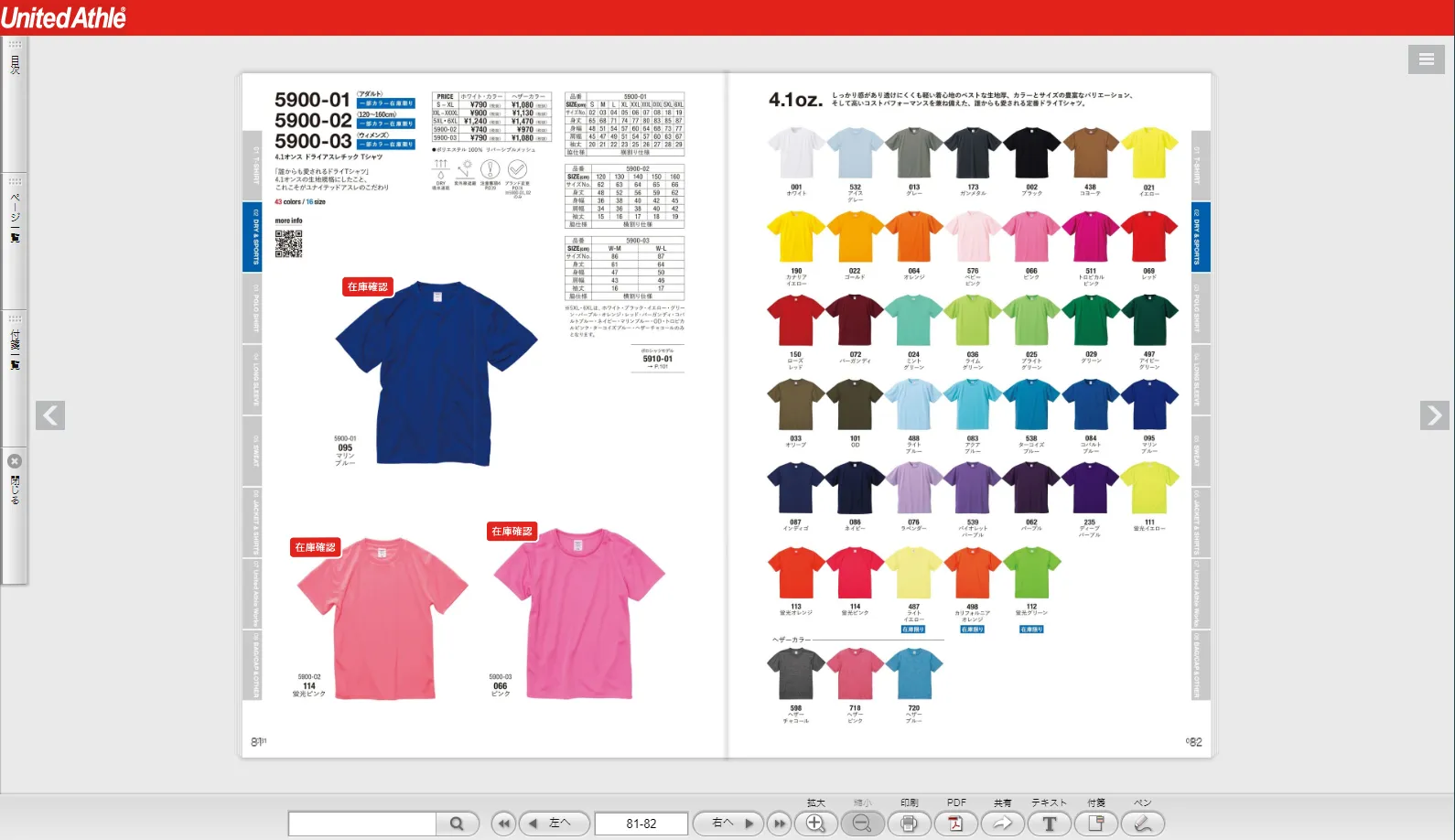
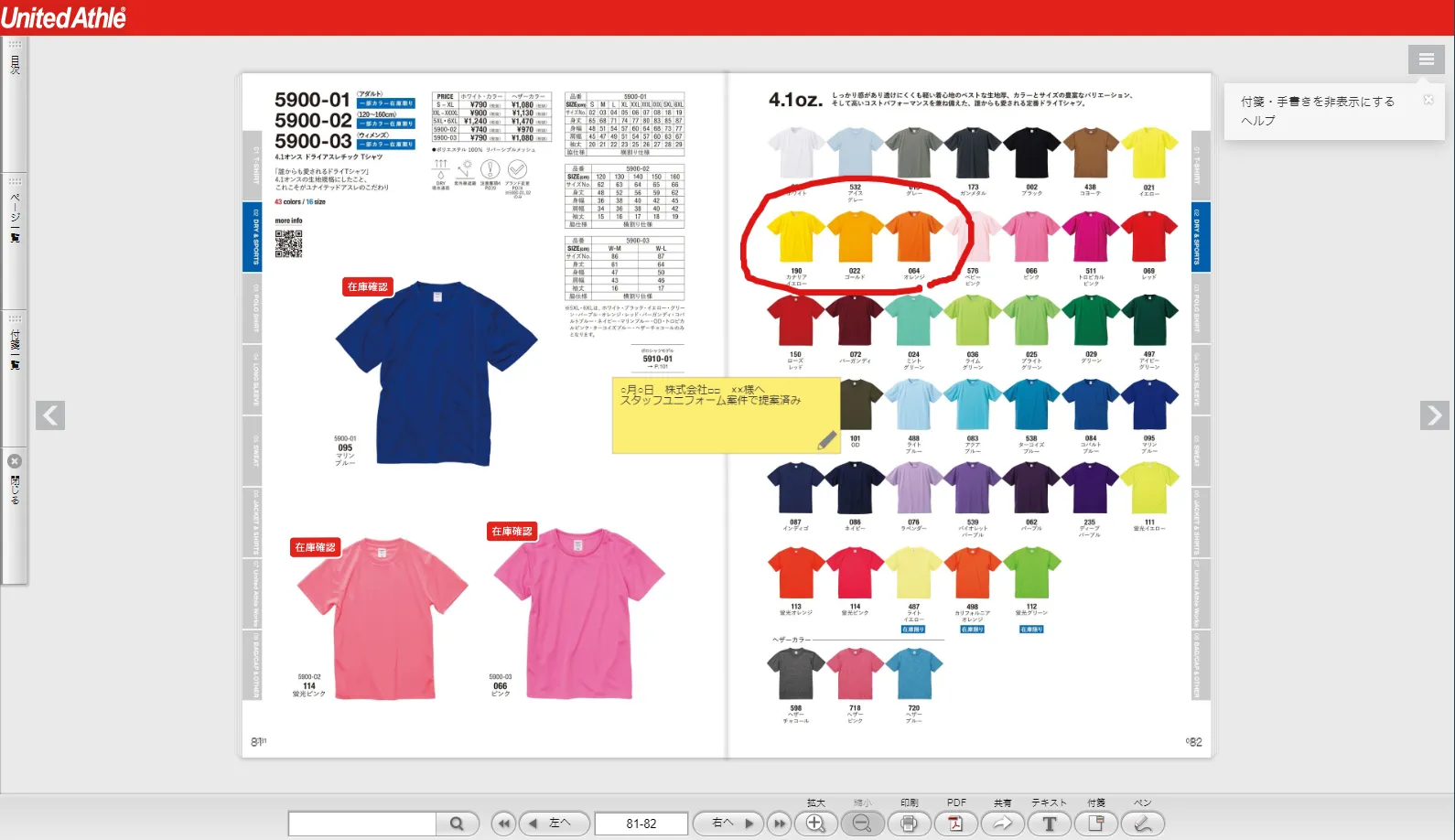
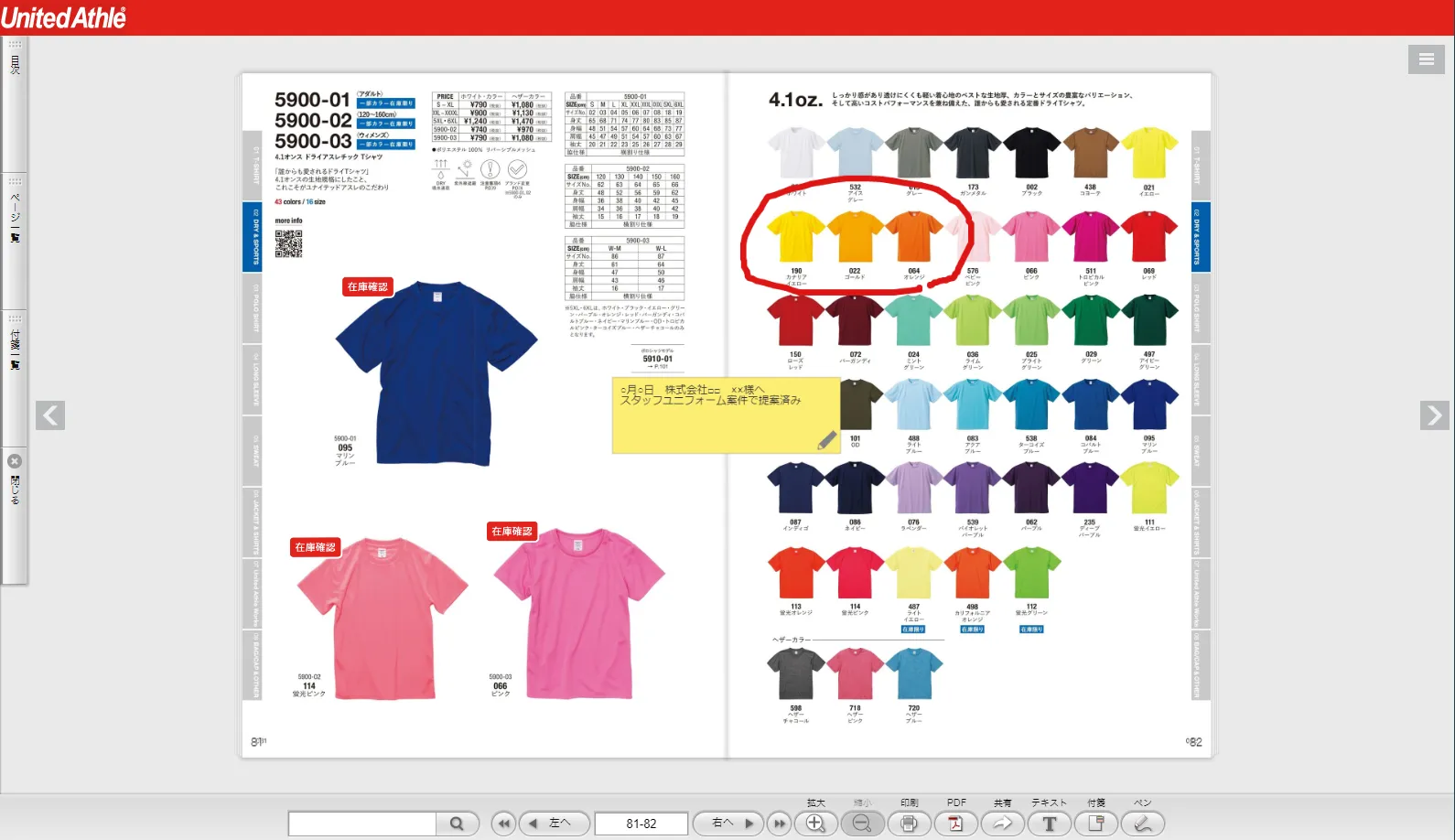
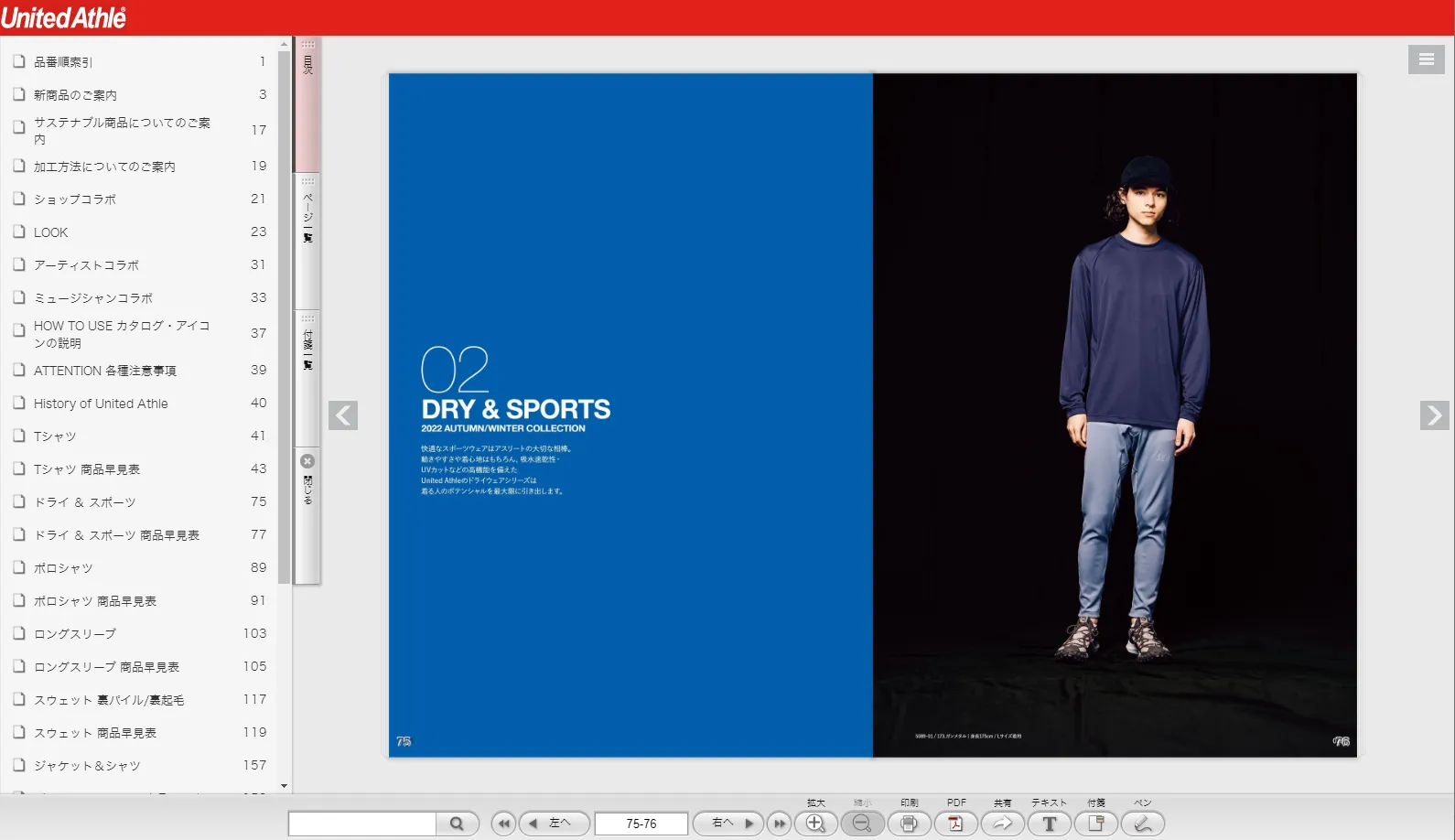
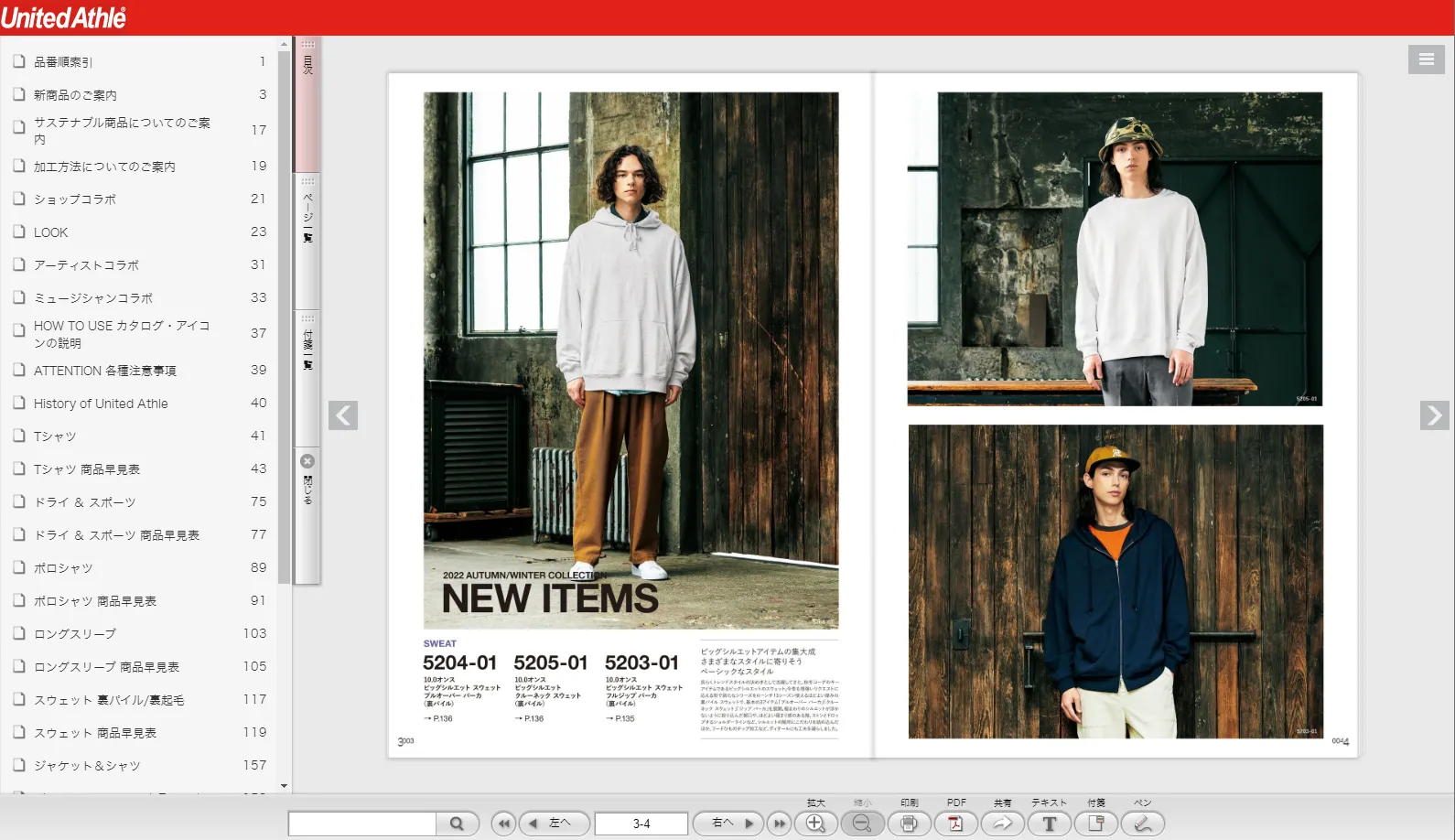
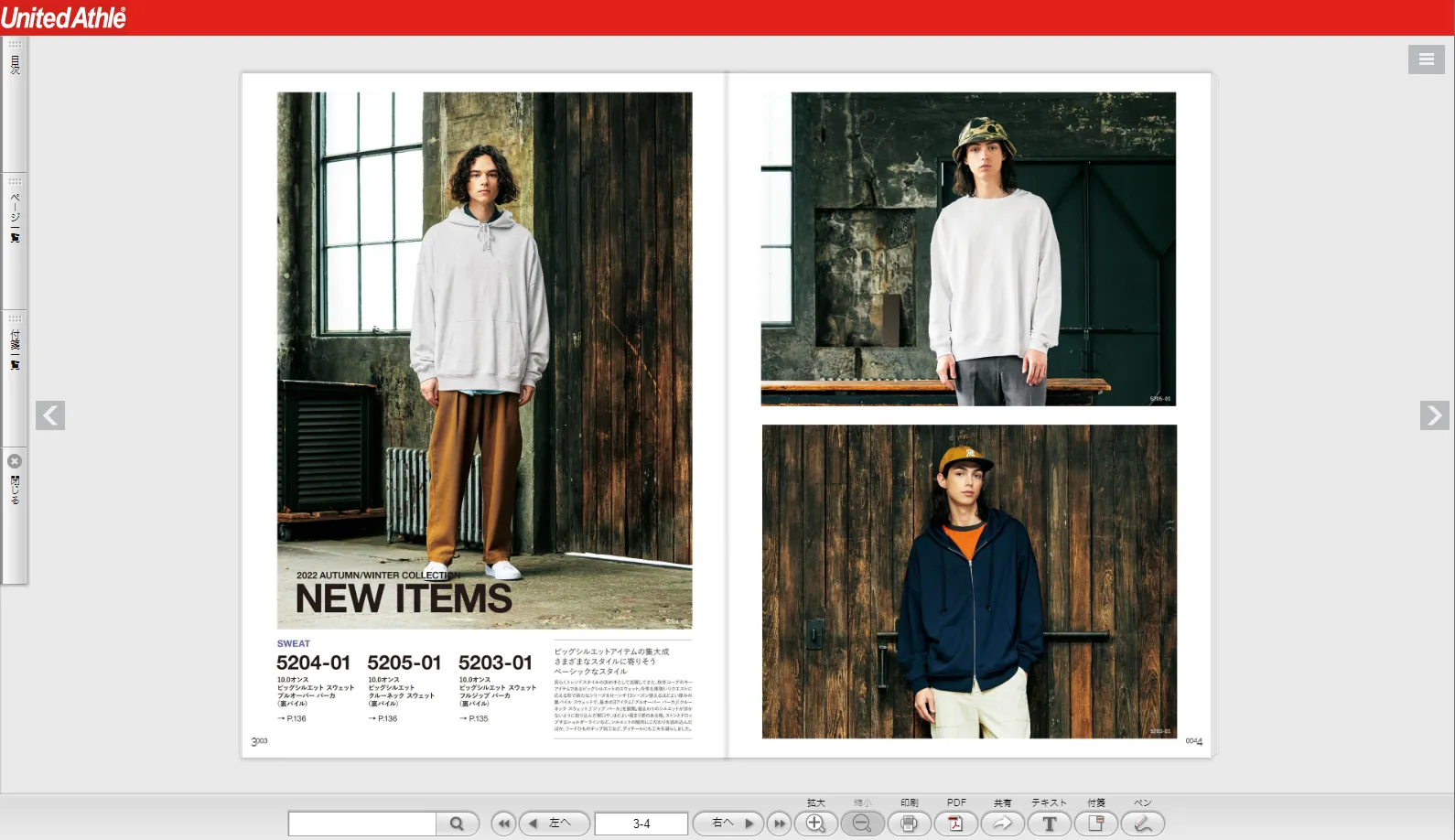
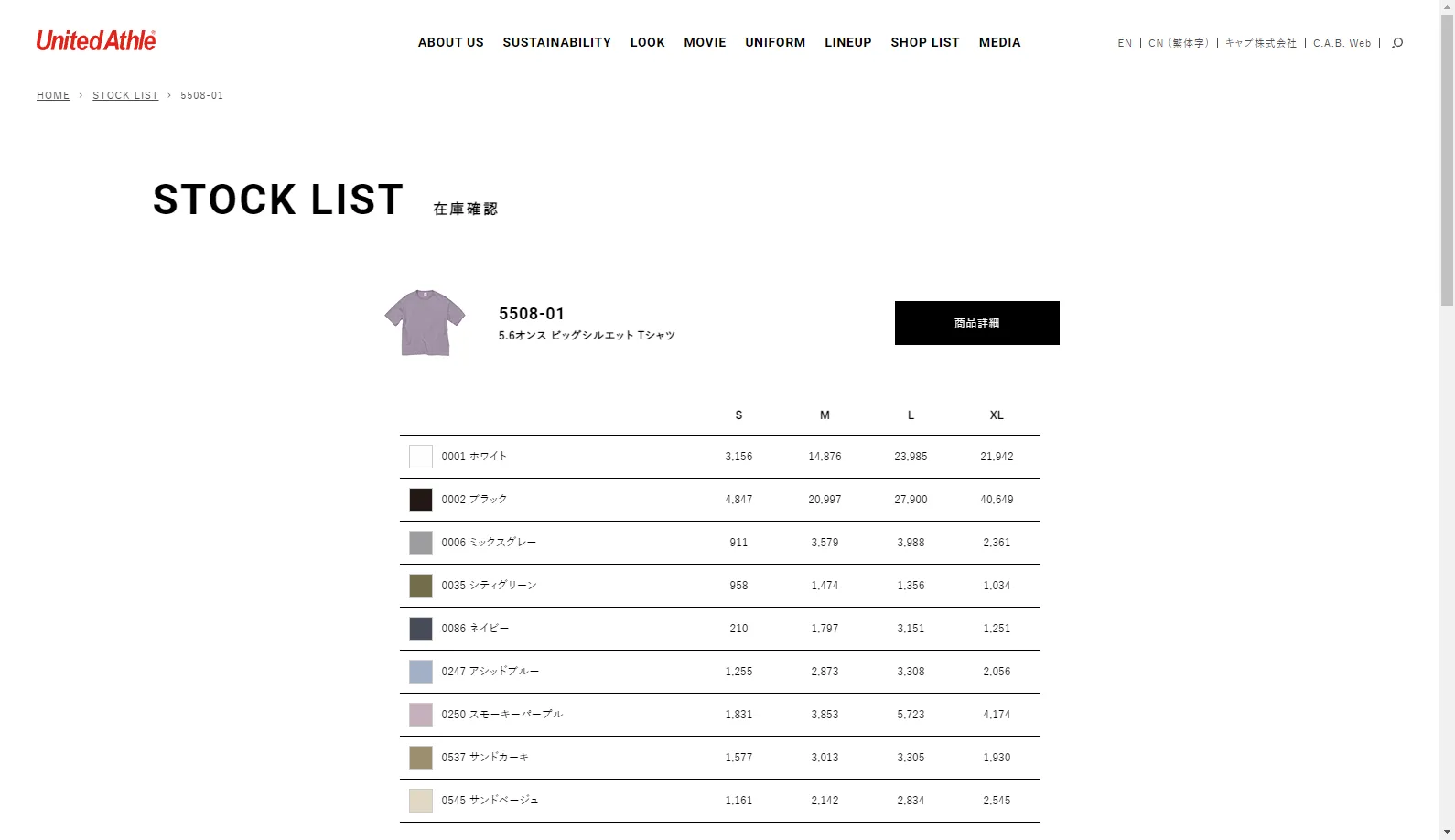
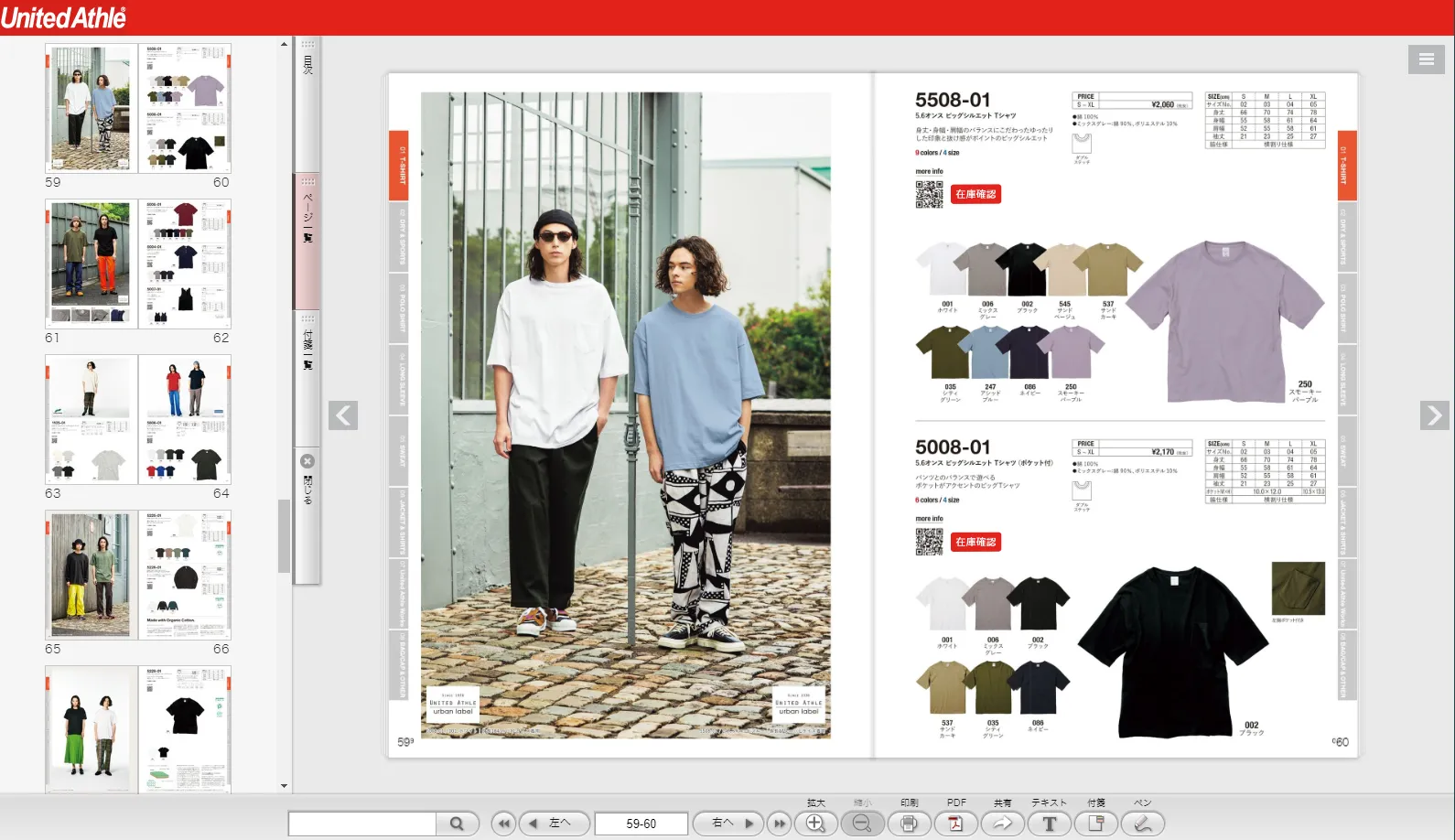
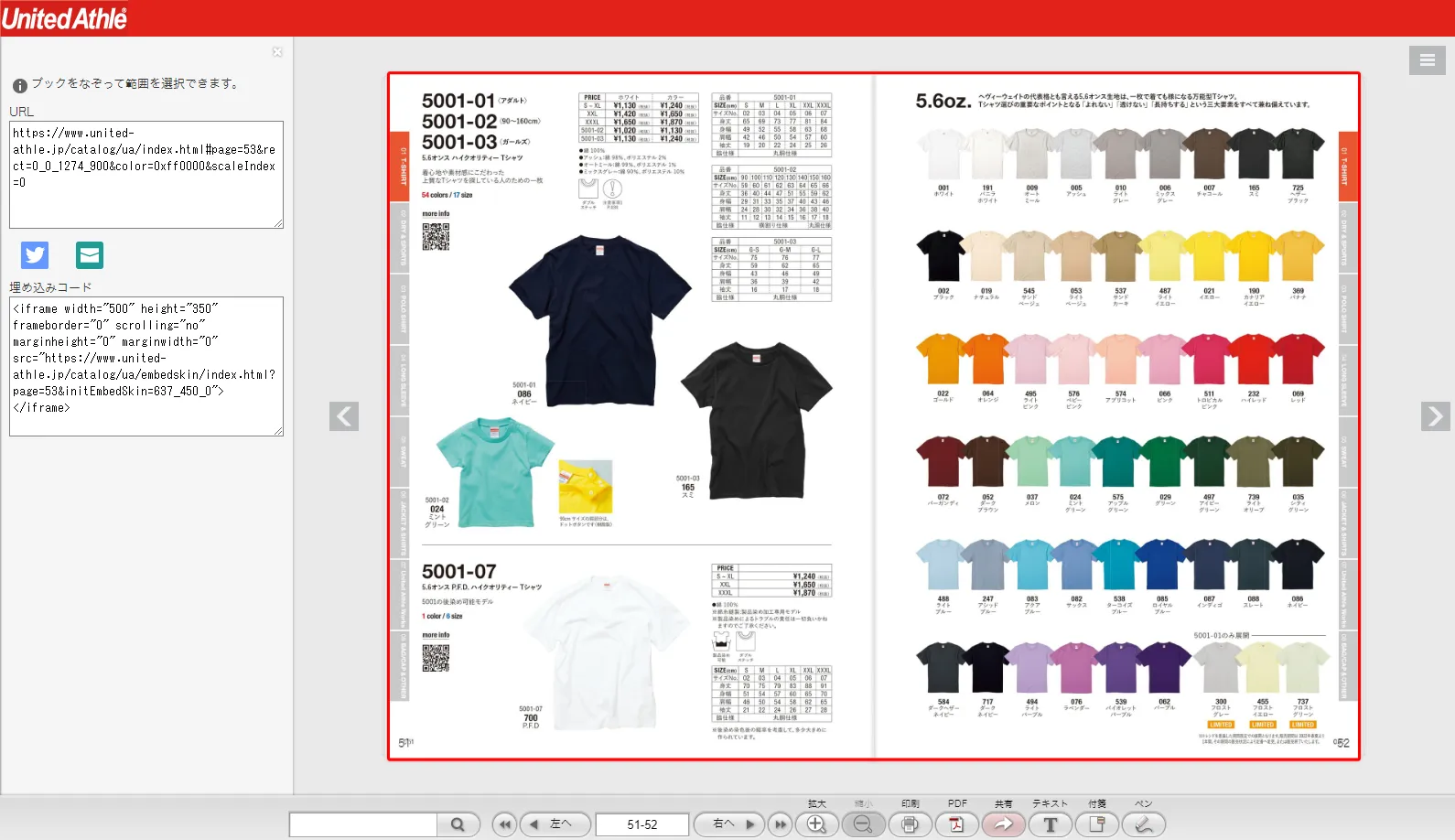
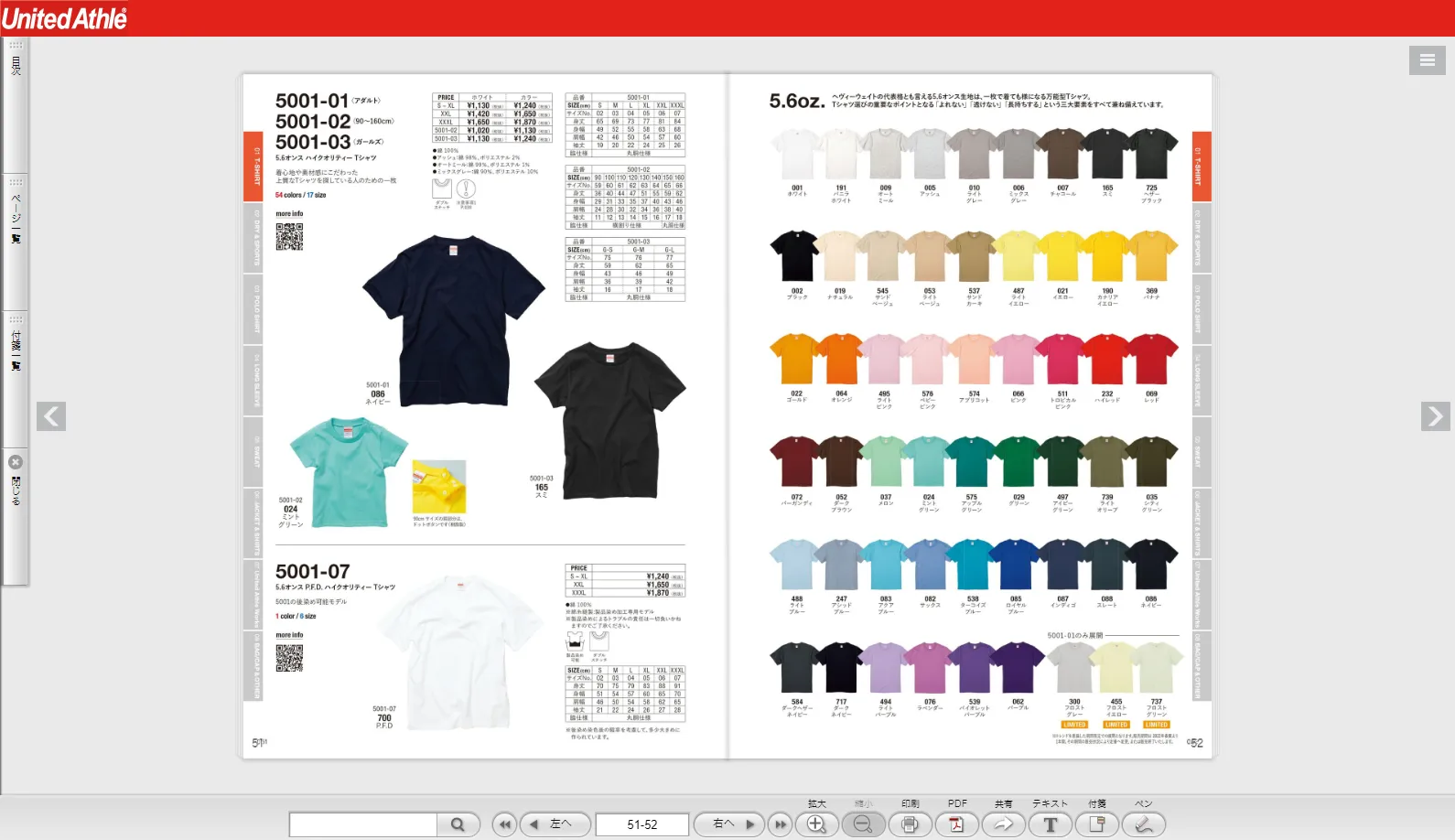
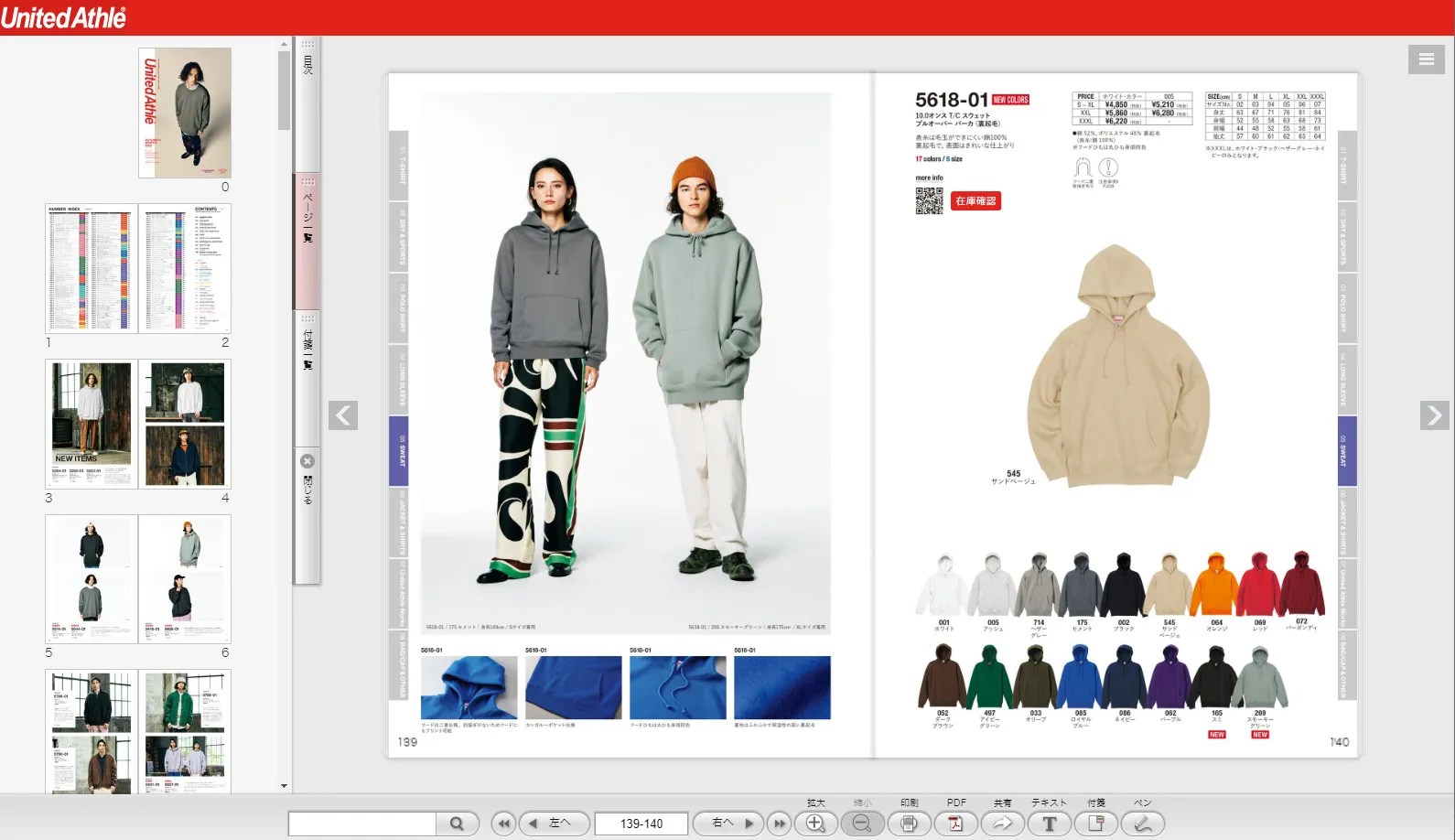
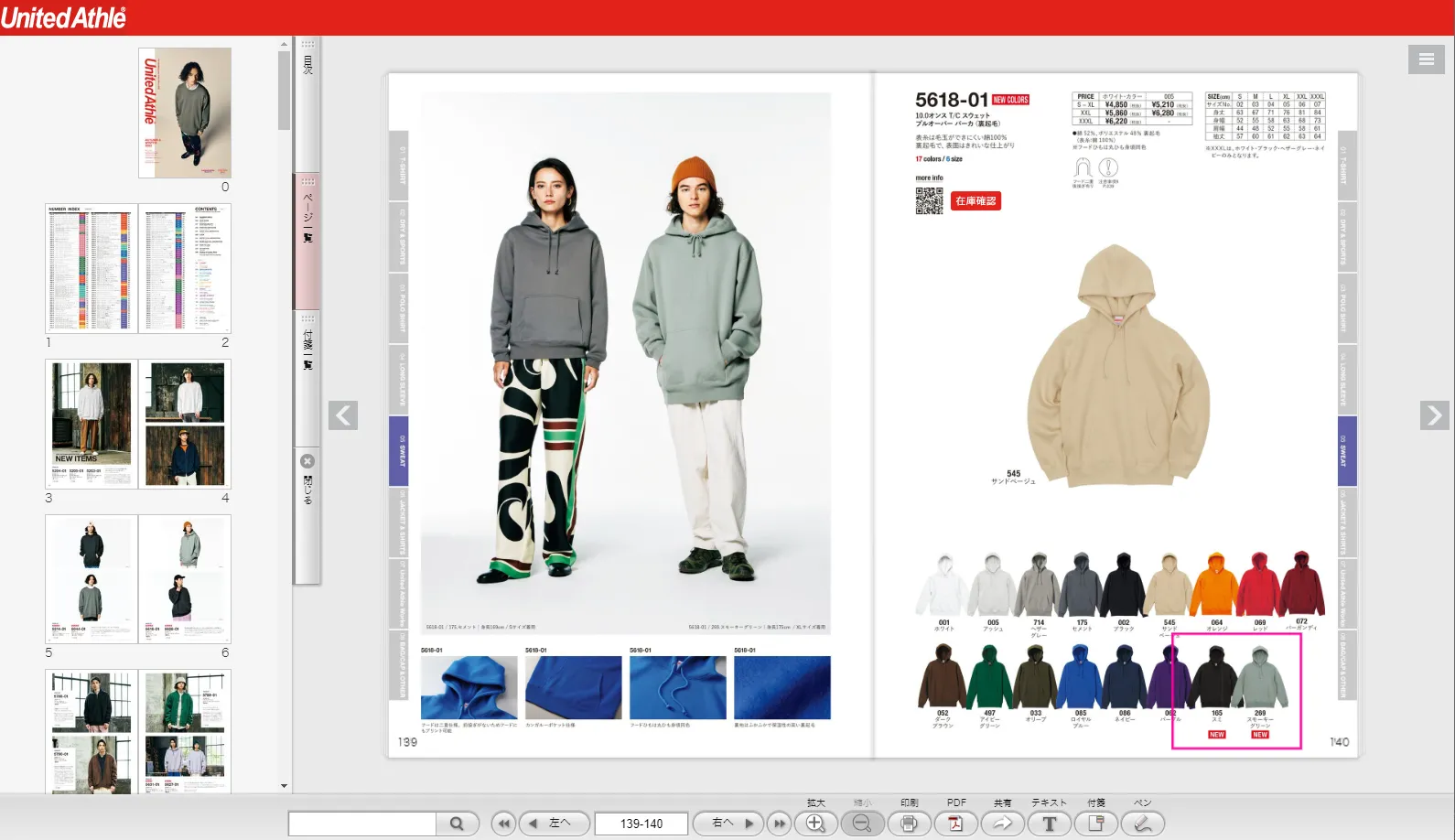

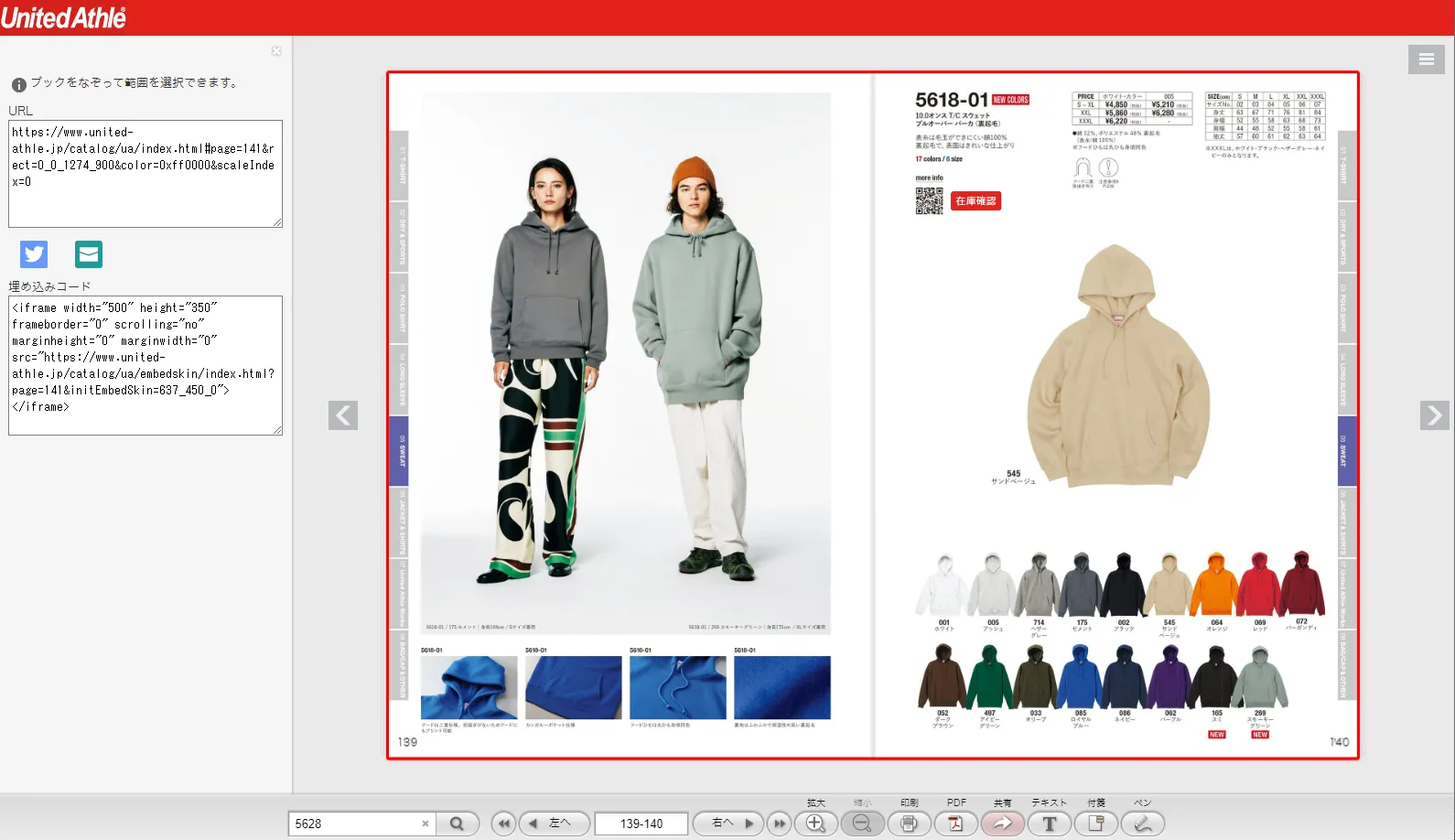
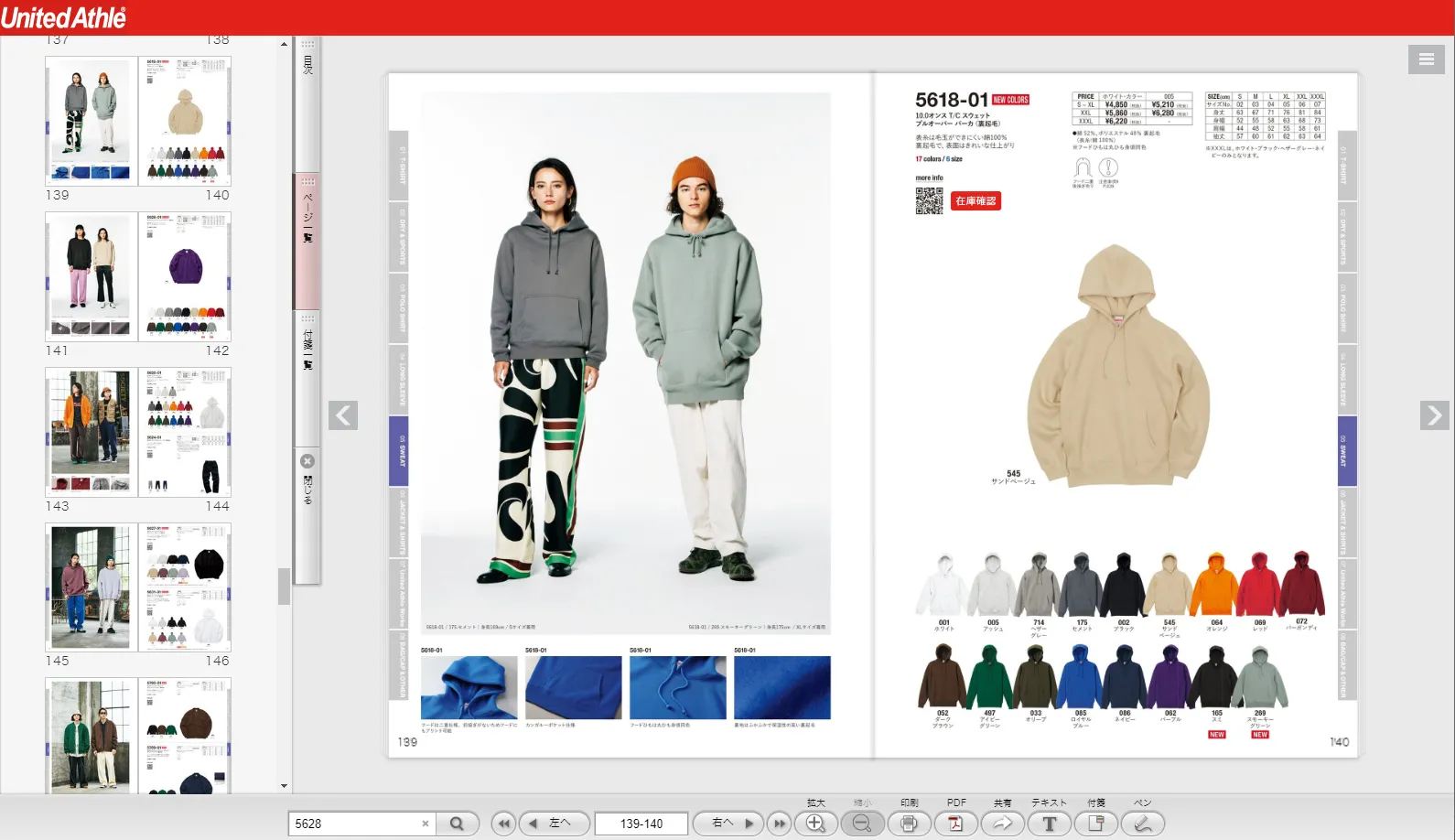
 付箋ボタンをタップする
付箋ボタンをタップする ゴミ箱ボタンをタップする
ゴミ箱ボタンをタップする ハンバーガーメニューをタップする
ハンバーガーメニューをタップする メニューボタンをタップする
メニューボタンをタップする 付箋ボタンをタップする
付箋ボタンをタップする ペンボタンをタップする
ペンボタンをタップする ペンの設定ボタンをタップし、ペンの透明度・色・線幅(太さ)を選択する
ペンの設定ボタンをタップし、ペンの透明度・色・線幅(太さ)を選択する 全削除ボタンをタップする
全削除ボタンをタップする 消しゴムボタンをタップする
消しゴムボタンをタップする 共有ボタンをタップする
共有ボタンをタップする 目次ボタンをタップする
目次ボタンをタップする
